Page 1
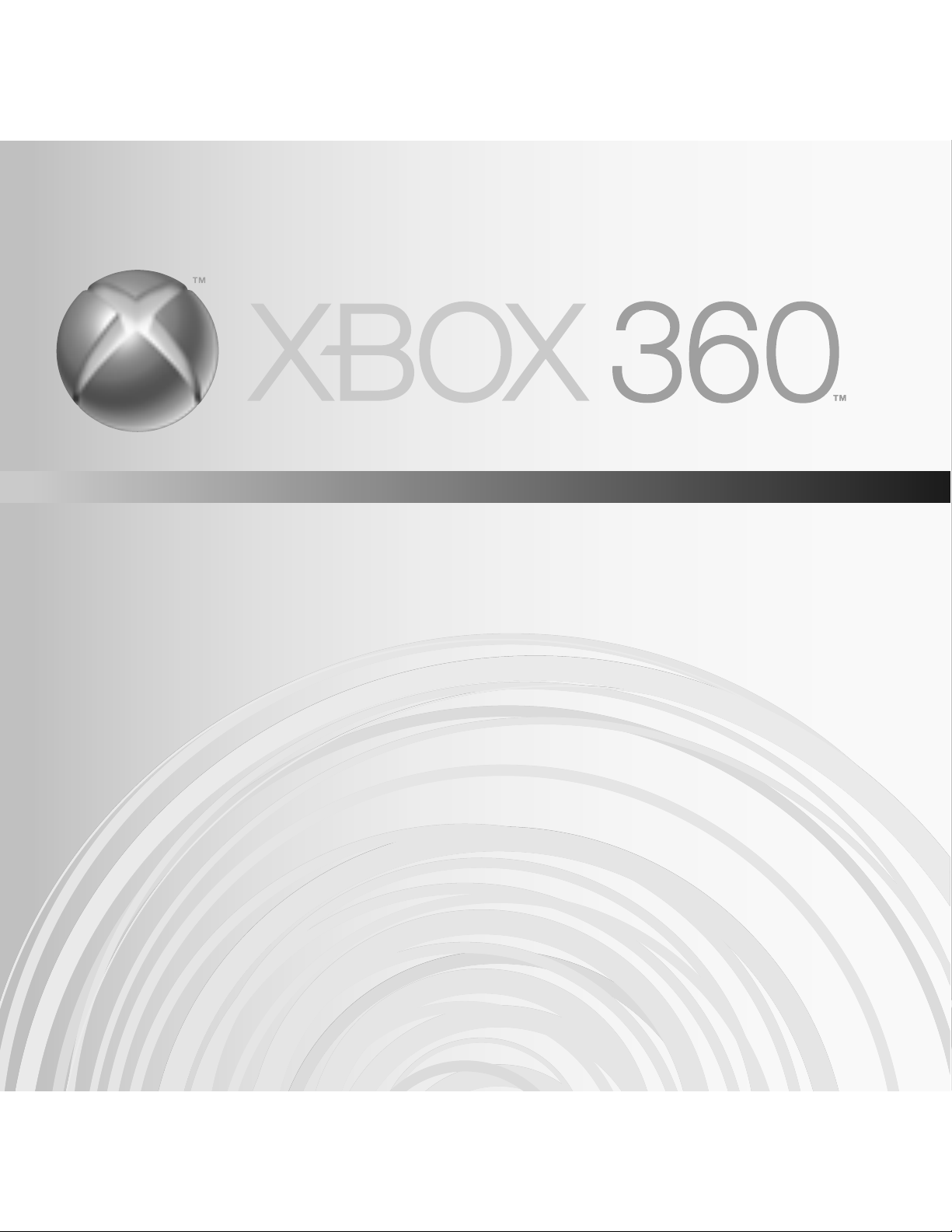
CONTROLLER FOR WINDOWS
MANETTE POUR WINDOWS
MANDO XBOX WINDOWS
CONTROLLER FÜR WINDOWS
CONTROLLER PER WINDOWS
CONTROLADOR PARA WINDOWS
Page 2
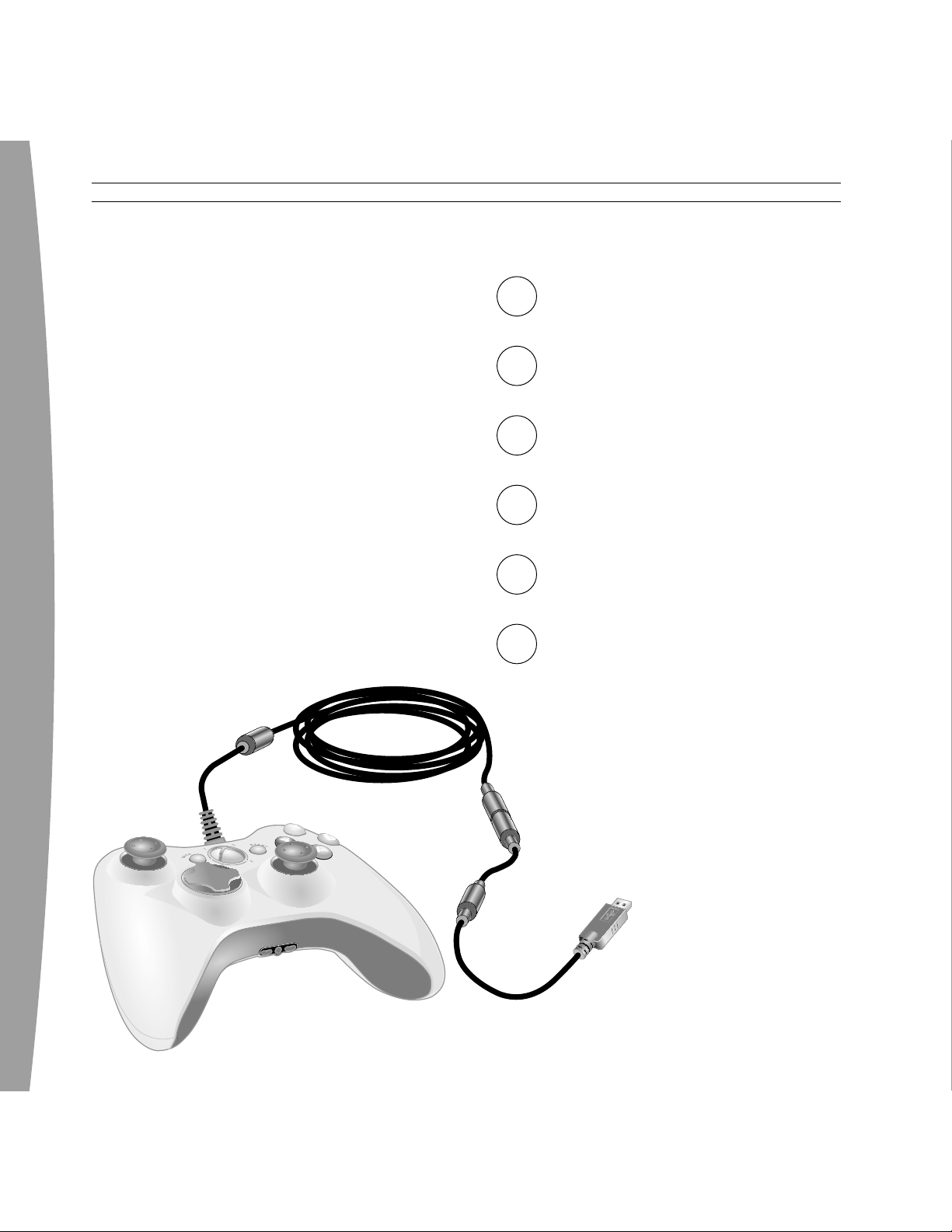
3
English
13
Français
23
Español
33
Deutsch
43
Italiano
53
Português
Page 3
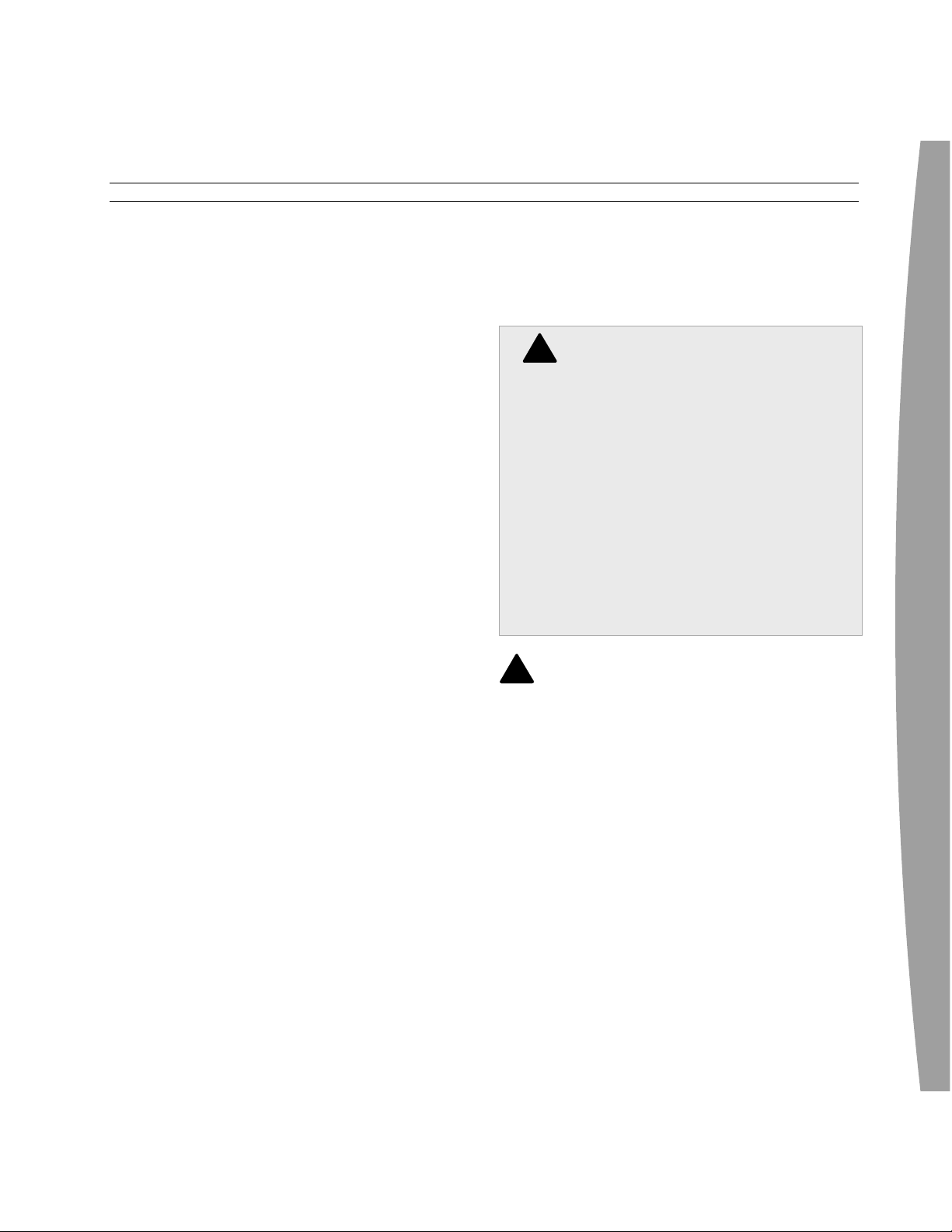
english
3
!
WARNING
Thanks for choosing the Xbox 360
Controller for Windows. It has an
integrated headset jack for audio and
adjustable vibration feedback.
The Xbox 360 Controller is for use
with most computers running
Microsoft® Windows® XP and the
Xbox 360™ video game and
entertainment system.
Before using this product, read
this manual and the Xbox 360
console manuals (if used with an
Xbox 360 console) for important
safety and health information. Keep
all manuals for future reference.
For replacement manuals, go to
www.xbox.com/support or call
Xbox Customer Support (see ”If
You Need More Help”).
!
This symbol identifies safety
and health messages in this manual.
ENGLISH
Xbox 360 Controller for Windows
Page 4
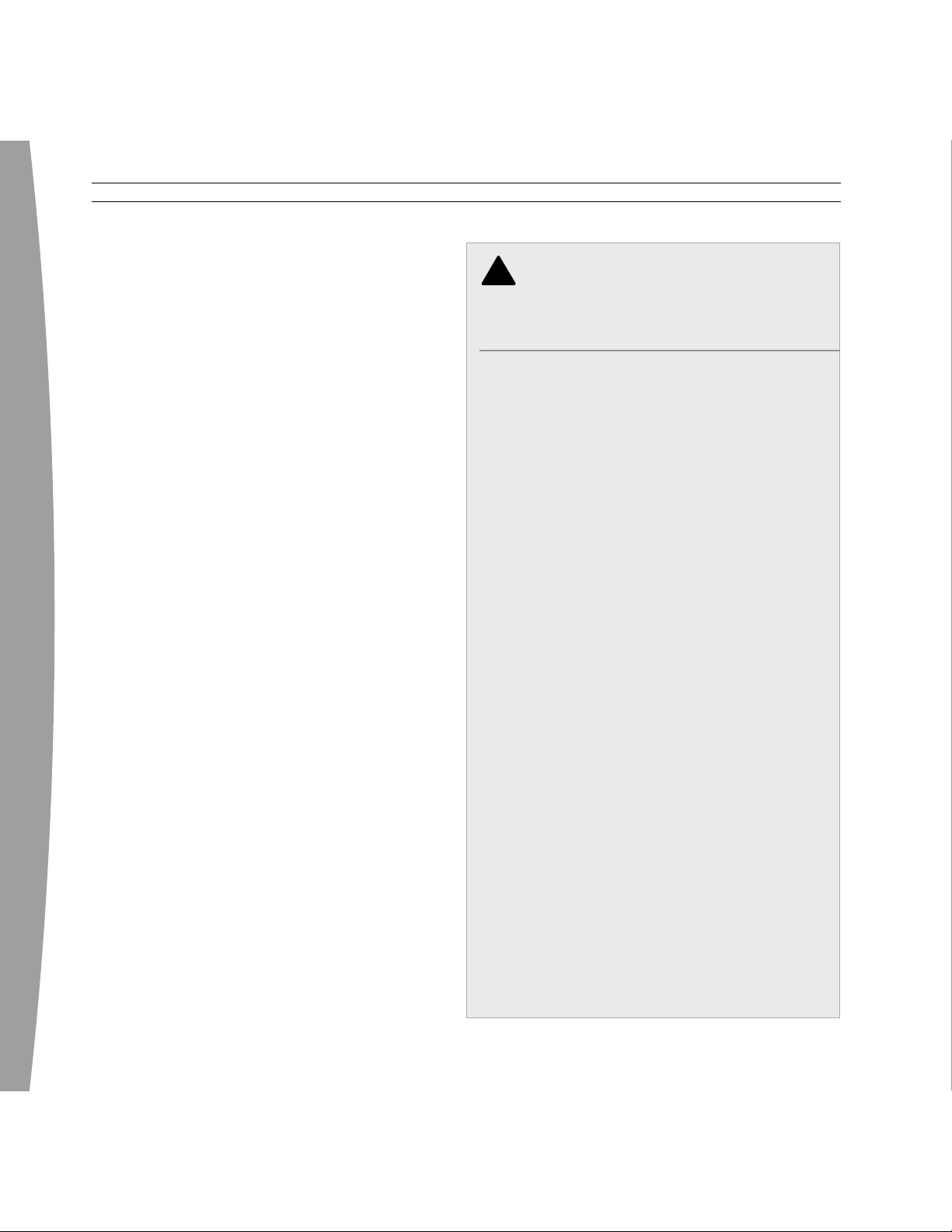
4
english
Before using this controller with
Windows, you must first install the
Xbox 360 Controller for Windows
software included on the
accompanying disc. The licence
agreement for the software as well
as the limited warranty covering this
peripheral is contained in the Xbox
360 Controller for Windows
software. For the latest updates and
information about using the Xbox
360 Controller for Windows, go to
www.windowsgaming.com.
Dispose of this product in accordance
with local and national disposal
regulations (if any), including those
governing the recovery and recycling
of waste electrical and electronic
equipment (WEEE).
Clean only with a dry or slightly
damp cloth. Using cleaning solutions
or attempting to clean connectors
may damage your controller.
!
IMPORTANT HEALTH
WARNINGS ABOUT PLAYING
VIDEO GAMES
Photosensitive Seizures
A very small percentage of people
may experience a seizure when
exposed to certain visual images,
including flashing lights or patterns
that may appear in video games.
Even people who have no history
of seizures or epilepsy may have
an undiagnosed condition that can
cause these “photosensitive
epileptic seizures” while watching
video games.
These seizures may have a variety
of symptoms, including lightheadedness, altered vision, eye or
face twitching, jerking or shaking of
arms or legs, disorientation,
confusion, or momentary loss of
awareness. Seizures may also
cause loss of consciousness or
convulsions that can lead to injury
from falling down or striking
nearby objects.
Page 5
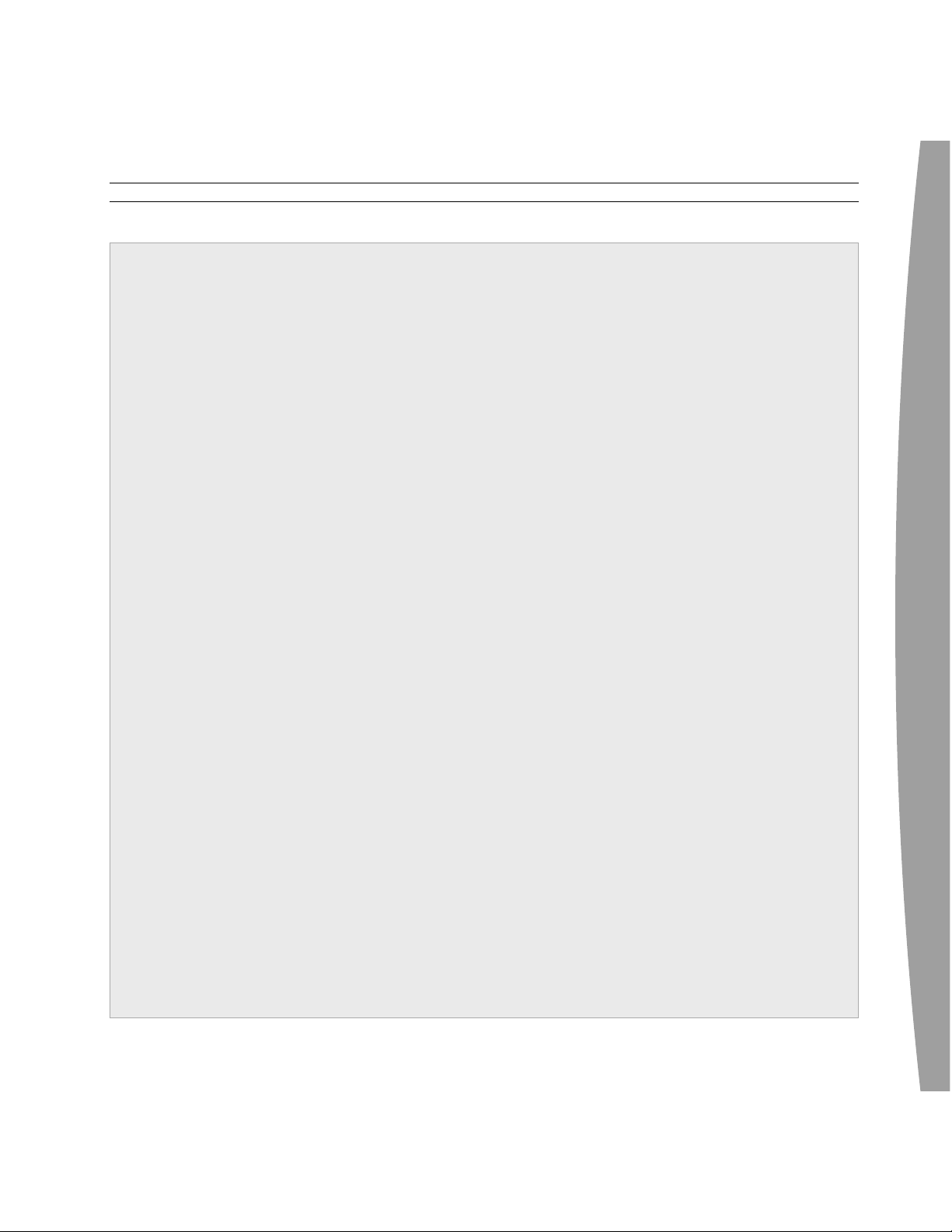
english
5
Stop playing immediately and
consult a doctor if you experience
any of these symptoms. Parents
should watch for or ask their
children about the above
symptoms—children and
teenagers are more likely to
experience these seizures than
adults. The risk of photosensitive
epileptic seizures may be reduced
by taking the following
precautions:
• Sit farther from the TV screen.
• Use a smaller TV screen.
• Play in a well-lit room.
• Do not play when you are
drowsy or tired.
If you or any of your relatives
have a history of seizures or
epilepsy, consult a doctor before
playing.
Musculoskeletal Disorders
Use of game controllers,
keyboards, mice, or other
electronic input devices may be
linked to serious injuries or
disorders.
When playing video games, as
with many activities, you may
experience occasional discomfort
in your hands, arms, shoulders,
neck, or other parts of your body.
However, if you experience
symptoms such as persistent or
recurring discomfort, pain,
throbbing, aching, tingling,
numbness, burning sensation, or
stiffness, DO NOT IGNORE THESE
WARNING SIGNS. PROMPTLY SEE
A QUALIFIED HEALTH
PROFESSIONAL, even if symptoms
occur when you are not playing a
video game. Symptoms such as
these can be associated with
painful and sometimes
permanently disabling injuries or
disorders of the nerves, muscles,
tendons, blood vessels, and other
parts of the body. These
musculoskeletal disorders (MSDs)
include carpal tunnel syndrome,
tendonitis, tenosynovitis,
Page 6
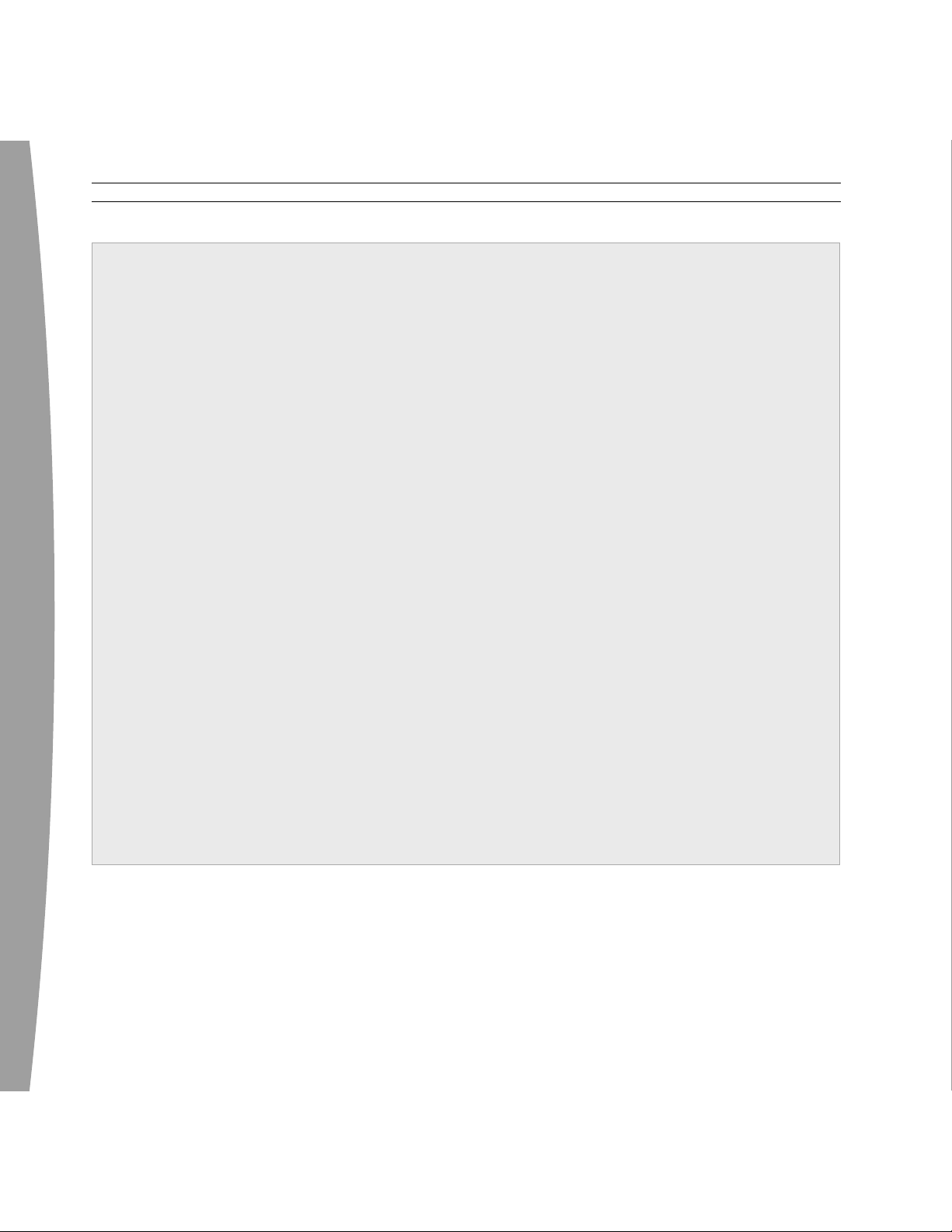
6
english
vibration syndromes, and other
conditions.
While researchers are not yet able
to answer many questions about
MSDs, there is general agreement
that many factors may be linked to
their occurrence, including medical
and physical conditions, stress and
how one copes with it, overall
health, and how a person positions
and uses their body during work
and other activities (including
playing a video game). Some
studies suggest that the amount of
time a person performs an activity
may also be a factor.
Some guidelines that may help
you work and play more
comfortably and possibly reduce
your risk of experiencing an MSD
can be found in the Healthy
Gaming Guide (available at www.
xbox.com). These guidelines
address topics such as:
• Positioning yourself to use
comfortable, not awkward,
postures.
• Keeping your hands, fingers,
and other body parts relaxed.
• Taking breaks.
• Developing a healthy lifestyle.
If you have questions about how
your own lifestyle, activities, or
medical or physical condition may
be related to MSDs, see a
qualified health professional.
Page 7
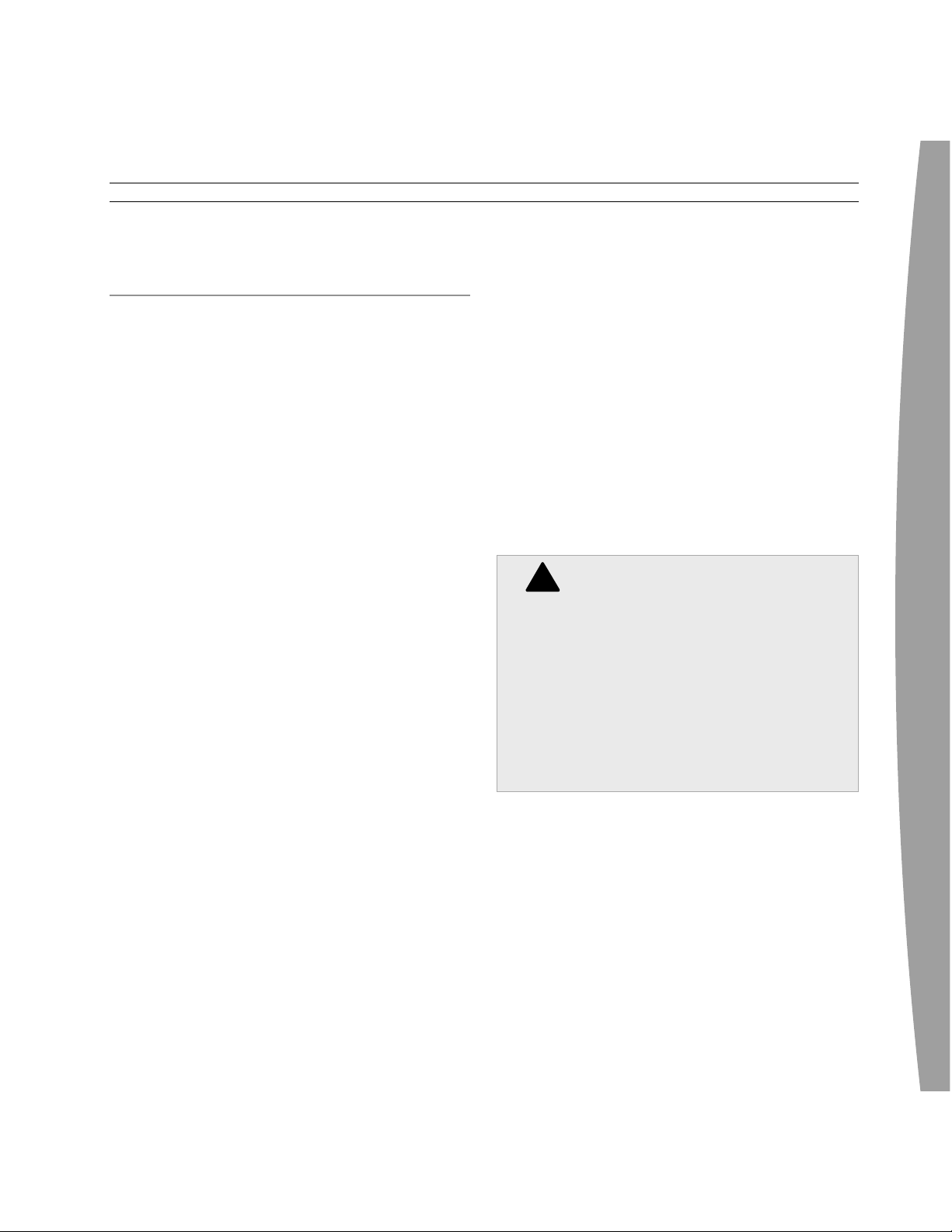
english
7
USING YOUR CONTROLLER
Xbox Guide Button
The button with the Xbox 360 logo in
the centre of the controller is the
Xbox Guide button. Press the Xbox
Guide button to turn on your console
or to go to the Xbox Guide if the
console is already on.
NOTE
The Xbox Guide button has no
function when using the Xbox 360
Controller with Windows.
Ring of Light
The Xbox Guide button is surrounded
by the Ring of Light, which is divided
into four quadrants. When you play a
game using the controller on your
computer, or when you connect the
controller to an Xbox 360, the
quadrant indicating your position or
player number glows.
Expansion Port
The expansion port on your
controller connects to devices such
as the Xbox 360 Headset (sold
separately). The port features a
2.5mm audio connector and other
connectors for additional devices.
For more information, see the
instruction manual for your headset
or other device.
!
Hearing Loss
Extended exposure to high
volumes when using a headset
may result in temporary or
permanent hearing loss. Some
unapproved third-party headsets
may produce higher sound levels
than approved Xbox 360 Headsets.
Page 8
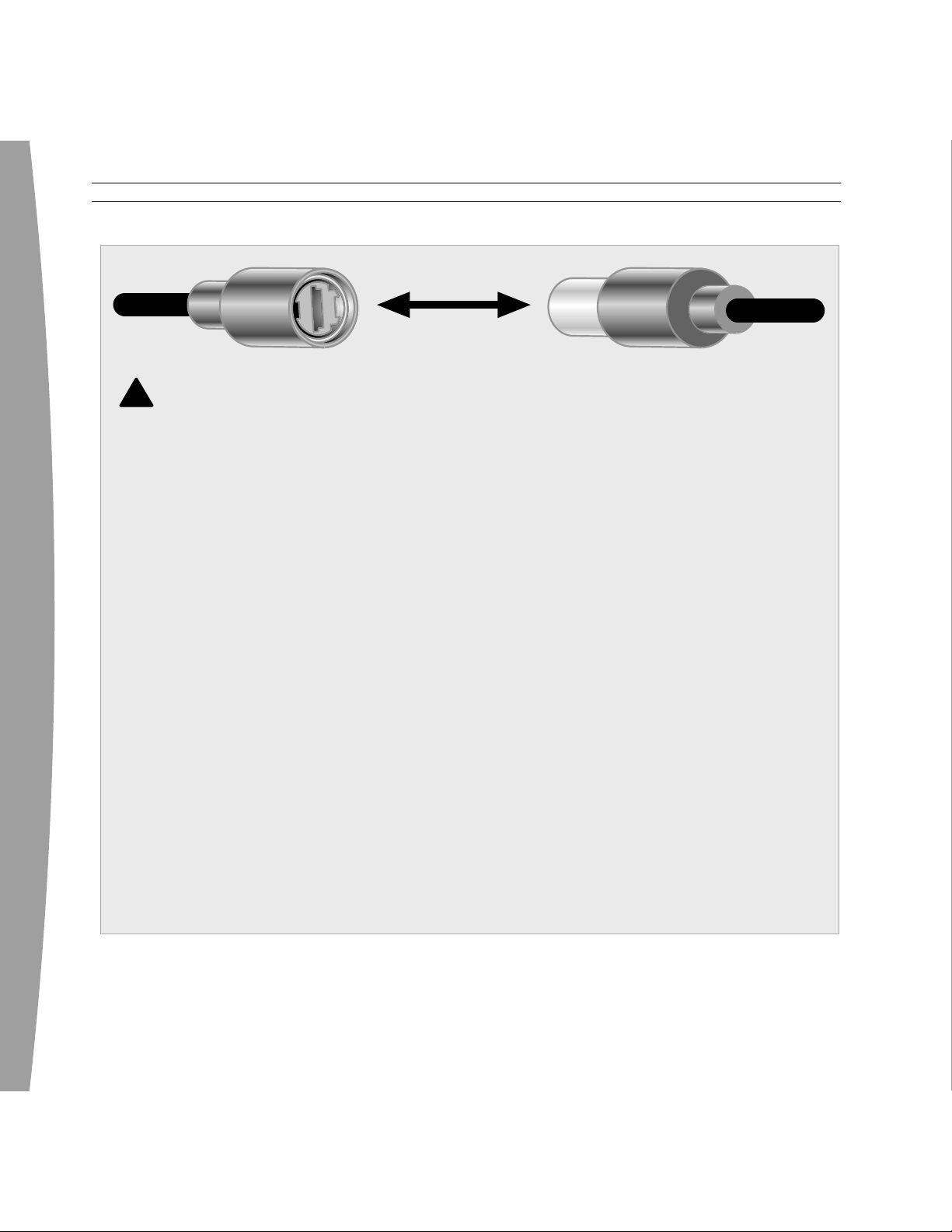
8
english
!
The Inline Release
Your controller cord has an inline
release. This is a safety feature
designed to reduce the chance
of the Xbox 360 or computer
falling when the cord is pulled. If
the console or computer falls
and hits someone, especially a
small child, it could cause
serious injury. To reduce the risk
of injuries or damage to the
console or computer, it is
important to use the controller
and the inline release properly.
Use the controller connector, not
the inline release, to routinely
connect and disconnect the
controller. If an inline release
disconnects, simply reconnect it
by aligning the grooved
indentations and pressing the two
parts completely together. The
controller will not work unless
the inline release is connected
properly.
Never tape, glue, or otherwise
prevent an inline release from
pulling apart.
The inline release reduces, but
does not eliminate, the risk of
the computer or console being
pulled off its surface. To further
reduce the risk:
• Do not allow anyone to pull on
the controller or controller cord
in a way that causes the
computer or console to move.
• Do not allow controller cords to
become crossed or tangled with
one another.
Page 9
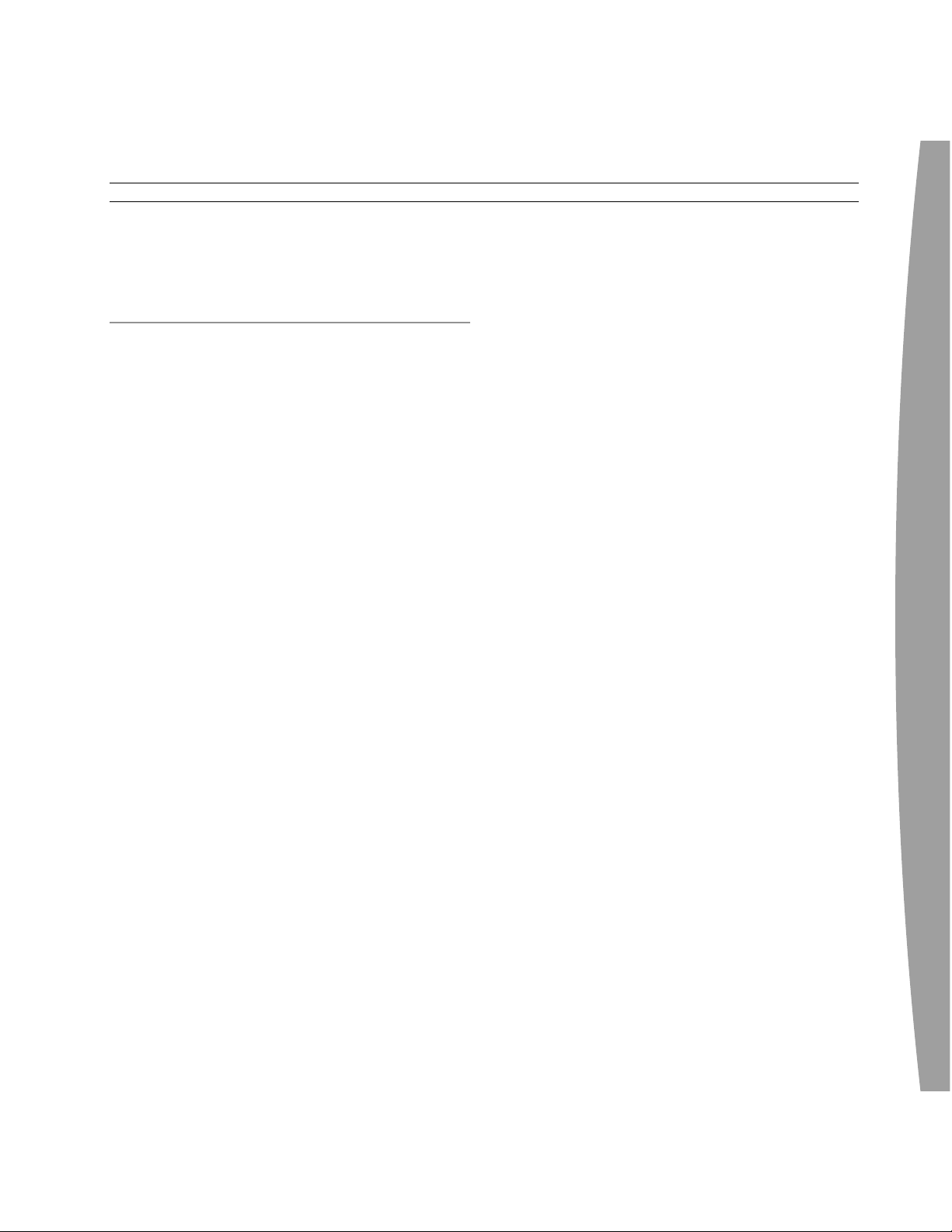
english
9
SET UP YOUR XBOX 360
CONTROLLER FOR WINDOWS
Install the Xbox 360 Controller
Software for Windows
The Xbox 360 Controller software
enables the controller to work
with Windows.
NOTE
You must first install the software
before attaching and using the
Xbox 360 Controller for Windows
with a computer.
To install software:
1 Insert the software CD into your
computer’s CD drive. If the Set-up
screen doesn’t appear
automatically, do the following:
• Click Start, and then click Run.
• Type [drive]:setup. For example,
if your CD drive is drive E, type
e:setup
2 On the Set-up screen, click Install,
and then follow the Set-up Wizard
instructions on the screen. Restart
the computer if prompted to do so.
NOTE
For the latest updates to the Xbox 360
Controller for Windows software, go
to www.windowsgaming.com.
Page 10
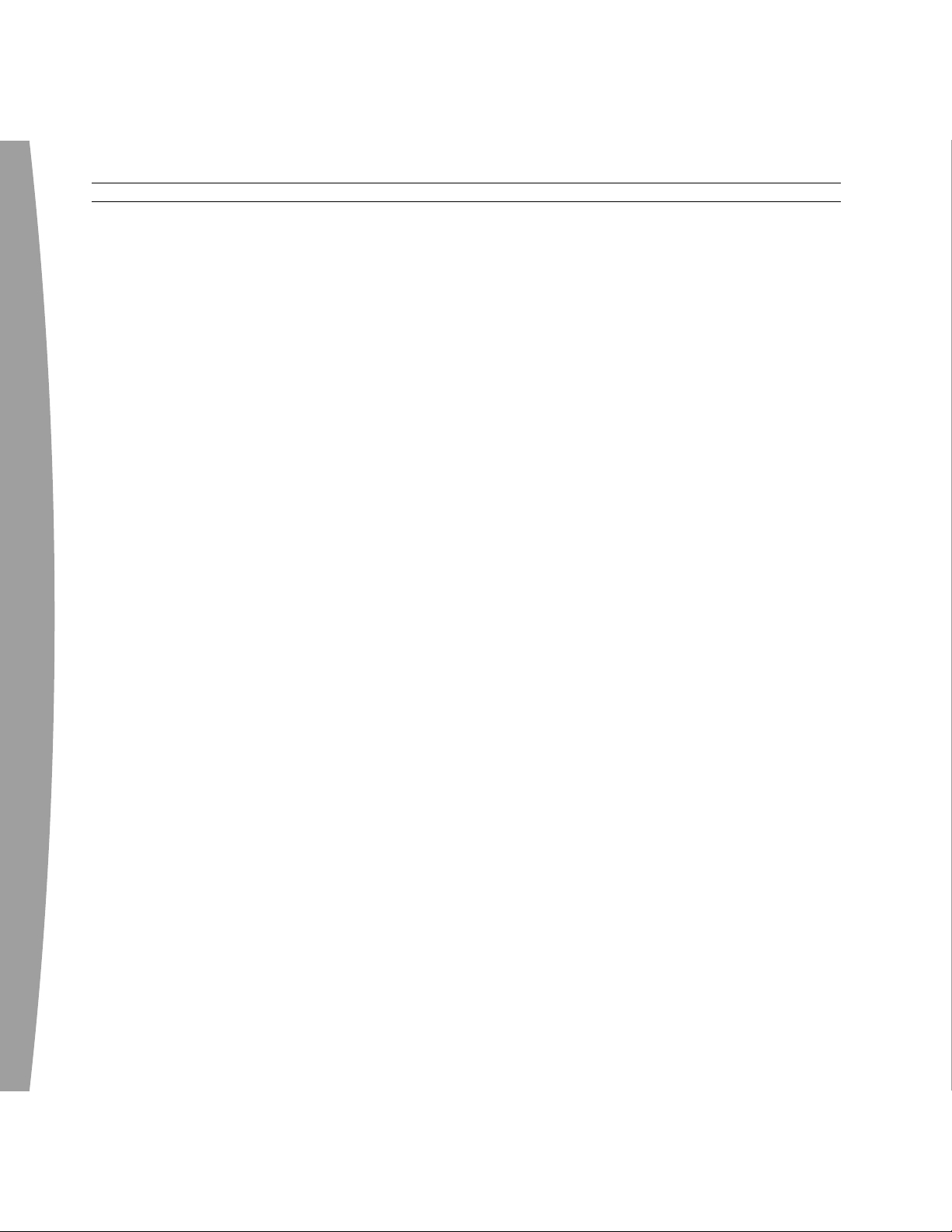
10
english
Connect the Controller to Your
Windows-Based PC
After installing the Xbox 360
Controller for Windows software,
simply connect the Xbox 360
Controller for Windows to your
computer’s USB port. To disconnect,
pull out the connector. Be sure to
pull on the connector, not the cable.
After installing the Xbox 360
Controller for Windows software
and connecting the controller to
your computer’s USB port, you can
verify that the controller is working
by clicking Game Controllers in the
Windows Control panel. See
your game manual to determine
whether your game supports the
Xbox 360 Controller.
The Xbox 360 Controller for
Windows software contains the
following important product
information:
• End-User Licence Agreement
(EULA) and Limited Warranty
Use Your Controller in Games
For information about using your
controller with a particular game,
including the A, B, X, Y, directional
pad, thumb-sticks, triggers, and
bumpers, see your game manual. For
gameplay support, use the contact
information provided by the game
publisher in the game manual.
Page 11
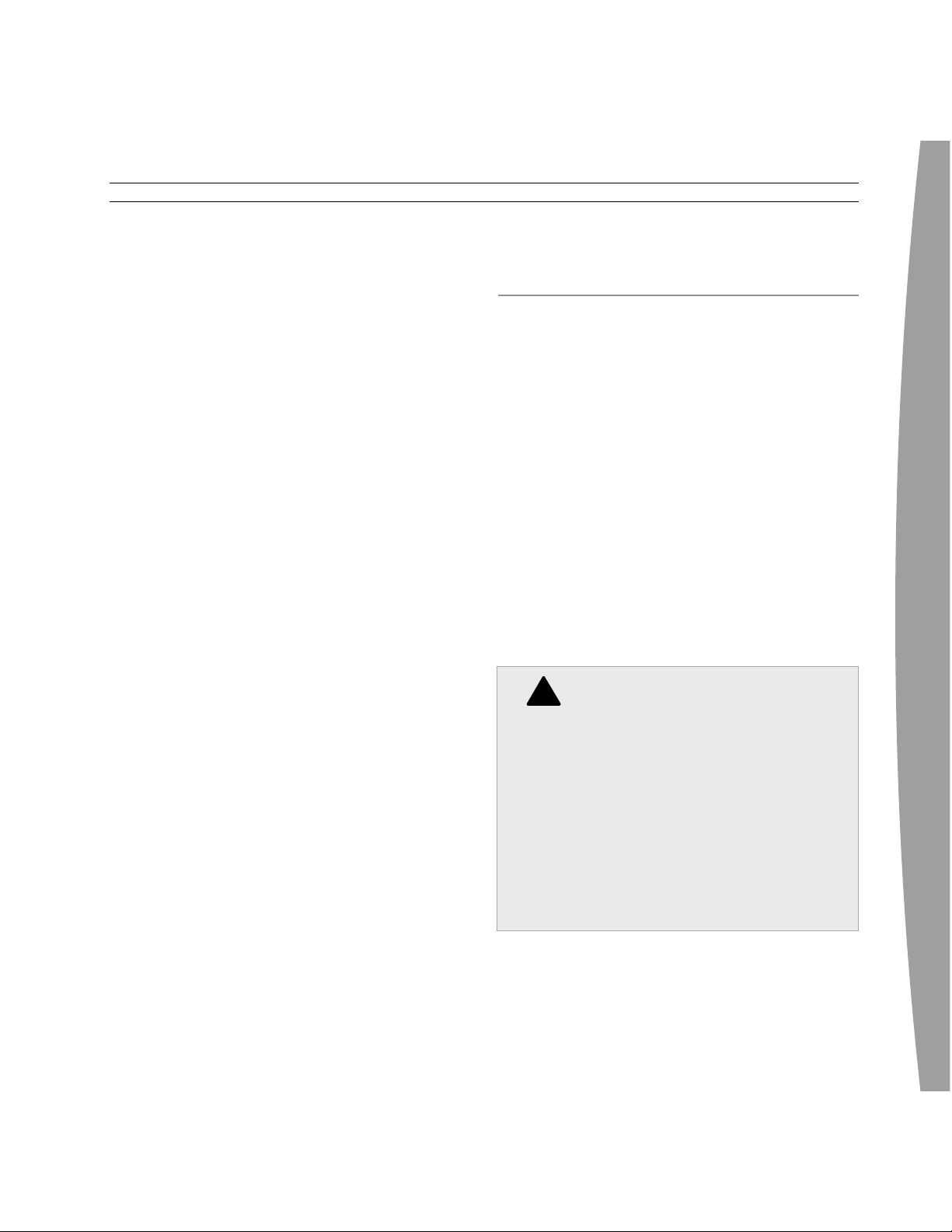
english
11
Connect the Controller to Your
Xbox 360 Console
The Xbox 360 Controller for
Windows also works on the Xbox
360 video game and entertainment
system. To connect the Xbox 360
Controller to an Xbox 360 console,
insert the controller cord connector
into either controller port on the
front of the console. To disconnect,
pull out the connector. Be sure to
pull on the connector, not the cable.
NOTE
Do not touch controller cord terminals
with your fingers or allow metal parts
to touch them. Doing so may damage
the controller or the console.
Turn on Your Xbox 360 Console
To turn on your Xbox 360 console,
press Start or the Xbox Guide button.
IF YOU NEED MORE HELP
Please go to www.xbox.com/support
or call the Xbox Customer Support
number:
United Kingdom: 0800-587-1102
TTY users: 0800-587-1103
Ireland: 1-800-509-186
TTY users: 1-800-509-197
Do not take your Xbox 360 console
or its peripherals to your retailer for
repair or service unless instructed to
do so by an Xbox Customer Support
representative.
!
Do Not Attempt Repairs
Do not attempt to take apart,
service, or modify the Xbox 360
console, power supply, or its
peripherals in any way. Doing so
could present the risk of serious
injury or death from electric
shock or fire, and it will void
your warranty.
Page 12
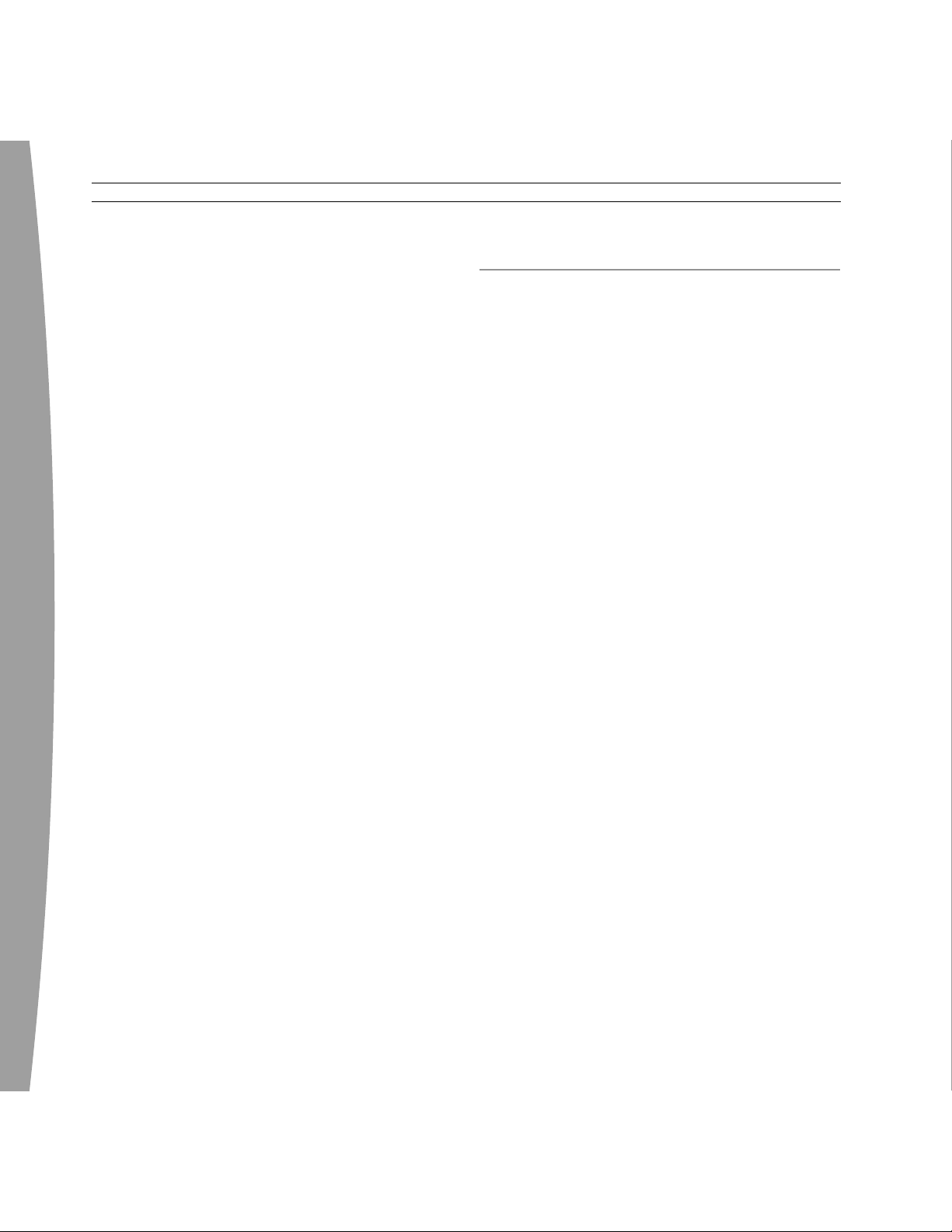
12
english
Hereby, Microsoft declares that this
Xbox 360 Controller for Windows is
in compliance with the essential
requirements and other relevant
provisions of Directive 1999/5/EC.
COPYRIGHT
Information in this document, including URL and
other Internet Web site references, is subject to
change without notice. Unless otherwise noted,
the example companies, organisations, products,
domain names, e-mail addresses, logos, people,
places and events depicted herein are fictitious,
and no association with any real company,
organisation, product, domain name, e-mail
address, logo, person, place or event is intended or
should be inferred. Complying with all applicable
copyright laws is the responsibility of the user.
Without limiting the rights under copyright, no part
of this document may be reproduced, stored in or
introduced into a retrieval system, or transmitted in
any form or by any means (electronic, mechanical,
photocopying, recording, or otherwise), or for any
purpose, without the express written permission of
Microsoft Corporation.
Microsoft may have patents, patent applications,
trademarks, copyrights, or other intellectual
property rights covering subject matter in this
document. Except as expressly provided in any
written licence agreement from Microsoft, the
furnishing of this document does not give you any
licence to these patents, trademarks, copyrights, or
other intellectual property.
© 2005 Microsoft Corporation. All rights reserved.
Microsoft, Windows, Xbox, Xbox 360, and the Xbox
logos are either registered trademarks or
trademarks of Microsoft Corporation in the United
States and/or other countries.
Page 13
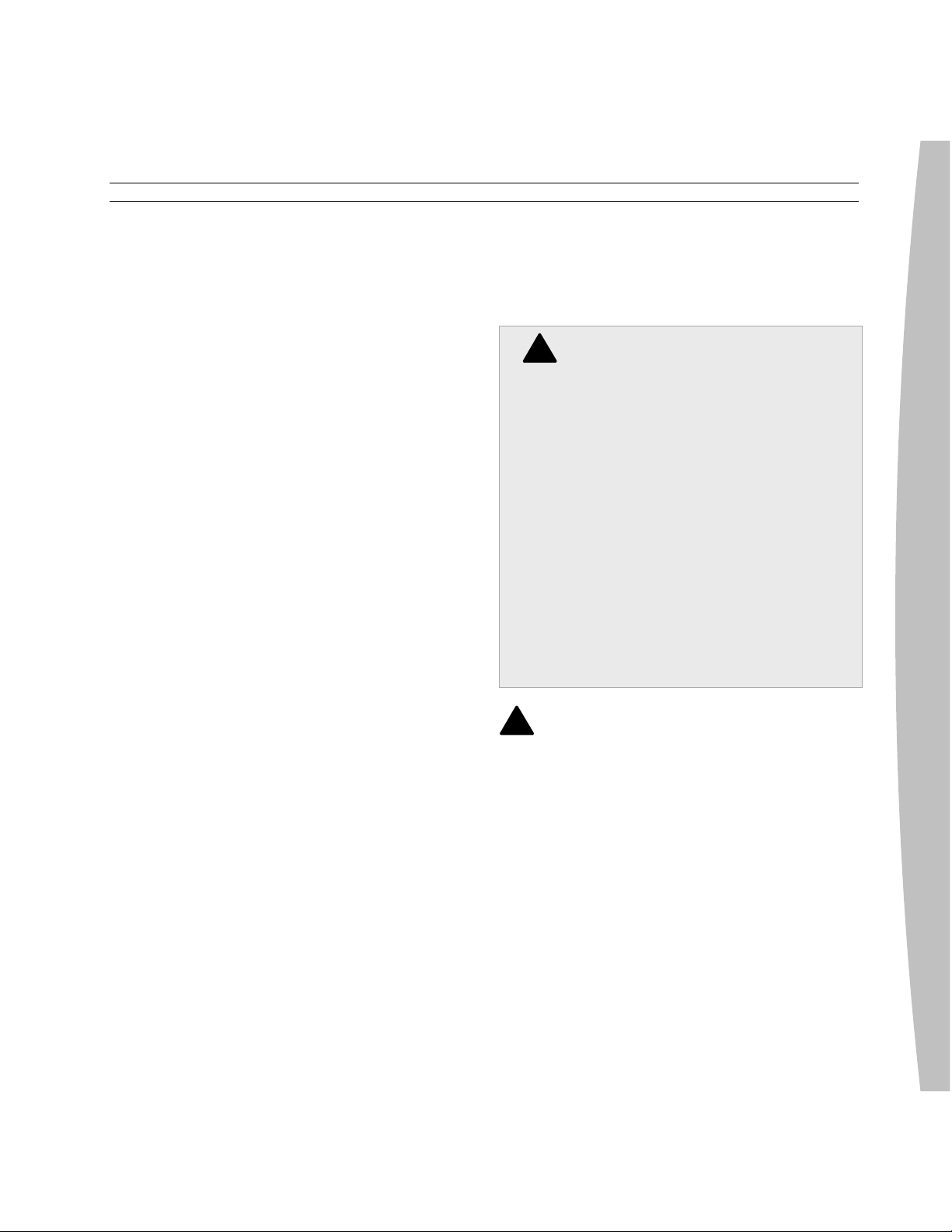
français
13
!
AVERTISSEMENT
Nous vous remercions d’avoir choisi
la manette Microsoft® Xbox 360™
pour Windows. Elle dispose d’une
prise micro/casque intégrée et d’un
retour de vibrations réglable.
La manette Xbox 360 peut être
utilisée avec la plupart des
ordinateurs fonctionnant sous
Microsoft® Windows® XP et le
système de divertissement et de jeu
vidéo Xbox 360.
Avant d’utiliser ce produit, lisez
ce manuel et les manuels de
la console Xbox 360, le cas
échéant, pour obtenir les
informations relatives à la
sécurité et à la santé. Conservez
tous les manuels pour référence
ultérieure. Pour obtenir des
manuels de rechange, rendez
-vous sur www.xbox.com/support
ou appelez le service clientèle
Xbox (voir « Besoin d’aide ? »).
!
Ce symbole identifie des
messages relatifs à la sécurité et à
la santé dans ce manuel.
FRANÇAIS
Manette Xbox 360 pour Windows
Page 14
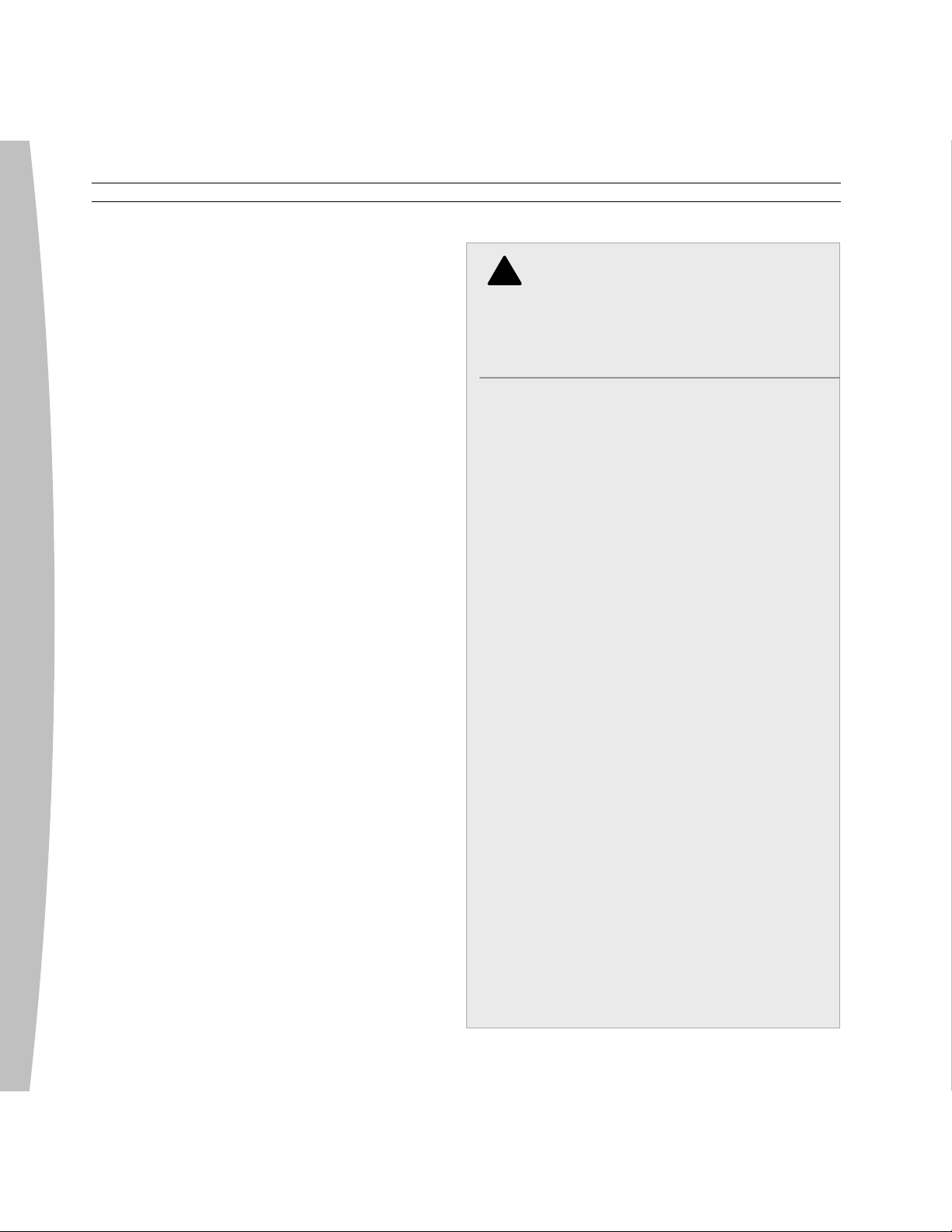
14
français
Avant d’utiliser cette manette avec
Windows, vous devez installer le
logiciel de la manette Xbox 360 pour
Windows, inclus sur le disque joint.
L’accord de licence pour le logiciel et
la garantie couvrant ce périphérique
se trouvent dans le logiciel de la
manette Xbox 360 pour Windows.
Pour obtenir les dernières mises à
jour et informations sur l’utilisation
de la manette Xbox 360 pour
Windows, visitez le site
www.windowsgaming.com.
Éliminez ce produit conformément
aux règlements locaux et nationaux
en vigueur (le cas échéant), y
compris ceux qui régissent la
récupération et le recyclage des
déchets d’équipements électriques
et électroniques (DEEE).
Nettoyez la manette uniquement
avec un chiffon sec ou légèrement
humide. Si vous utilisez une solution
nettoyante ou tentez de nettoyer les
connecteurs, vous risquez
d’endommager votre manette.
!
INFORMATIONS
IMPORTANTES RELATIVES À
LA SANTÉ LORSQUE VOUS
JOUEZ À DES JEUX VIDÉO
A LIRE AVANT TOUTE UTILISATION
D’UN JEU VIDEO PAR VOUSMEME OU PAR VOTRE ENFANT
I. Précautions à prendre dans tous les
cas pour l’utilisation d’un jeu vidéo
Evitez de jouer si vous êtes fatigué
ou si vous manquez de sommeil.
Assurez-vous que vous jouez dans
une pièce bien éclairée en modérant
la luminosité de votre écran.
Lorsque vous utilisez un jeu vidéo
susceptible d’être connecté à un
écran, jouez à bonne distance de cet
écran de télévision et aussi loin que
le permet le cordon de raccordement.
En cours d’utilisation, faites des
pauses de dix à quinze minutes
toutes les heures.
II. Avertissement sur l’épilepsie
Certaines personnes sont susceptible
de faire des crises d’épilepsie
comportant, le cas échéant, des
Page 15
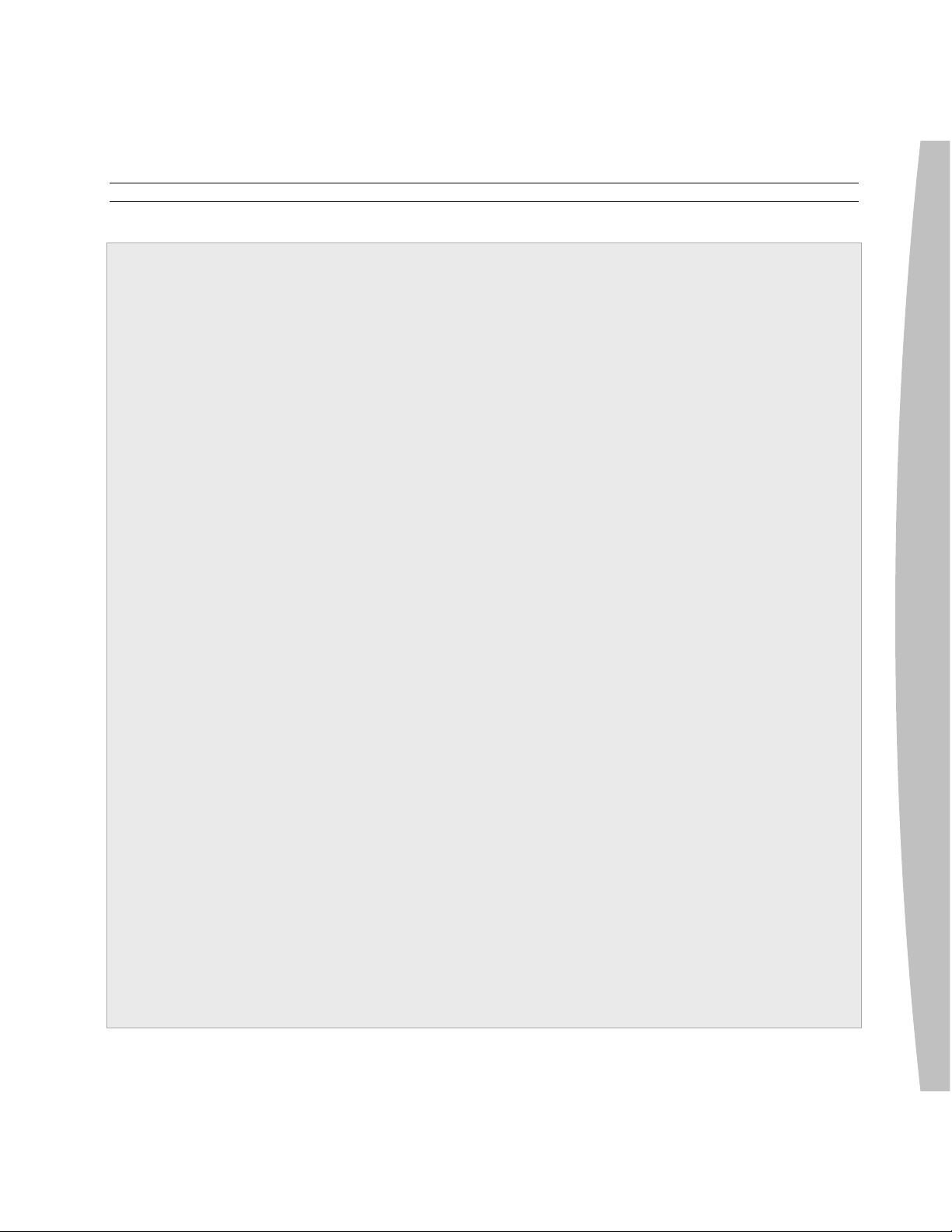
français
15
pertes de conscience à la vue,
notamment , de certains types de
stimulations lumineuses fortes :
succession rapide d’images ou
répétition de figures géométriques
simples, d’éclairs ou d’explosions.
Ces personnes s’exposent à des
crises lorsqu’elles jouent à certains
jeux vidéo comportant de telles
stimulations, alors même qu’elles
n’ont pas d’antécédent médical ou
n’ont jamais été sujettes ellesmêmes à des crises d’épilepsie.
Si vous même ou un membre de
votre famille avez présenté des
symptômes liés à l’épilepsie (crise ou
perte de conscience) en présence de
stimulations lumineuses, consultez
votre médecin avant toute utilisation.
Les parents se doivent également
d’être particulièrement attentifs à
leurs enfants lorsqu’ils jouent avec
des jeux vidéo. Si vous-même ou votre
enfant présentez un des symptômes
suivants : vertige, trouble de la vision,
contraction des yeux ou des muscles,
trouble de l’orientation, mouvement
involontaire ou convulsion, perte
momentanée de conscience, il faut
cesser immédiatement de jouer et
consulter un médecin.
Troubles musculo-squelettiques
L’apparition de blessures ou de
troubles graves peut être liée à
l’utilisation des manettes de jeu,
des claviers, des souris ou autres
dispositifs électroniques de saisie.
Lorsque vous jouez à des jeux
vidéo, comme dans le cadre de
nombreuses activités, il se peut
que vous éprouviez une gêne
occasionnelle au niveau des mains,
des bras, des épaules, du cou ou
d’autres parties du corps. Toutefois,
si vous éprouvez des symptômes
tels qu’une gêne persistante ou
récurrente, des douleurs, des
élancements, des picotements,
des engourdissements, des
sensations de brûlure ou des
raideurs, N’IGNOREZ PAS CES
SIGNES D’AVERTISSEMENT.
CONSULTEZ UN MÉDECIN SANS
TARDER, même si ces symptômes
apparaissent lorsque vous ne jouez
pas à un jeu vidéo. De tels
Page 16
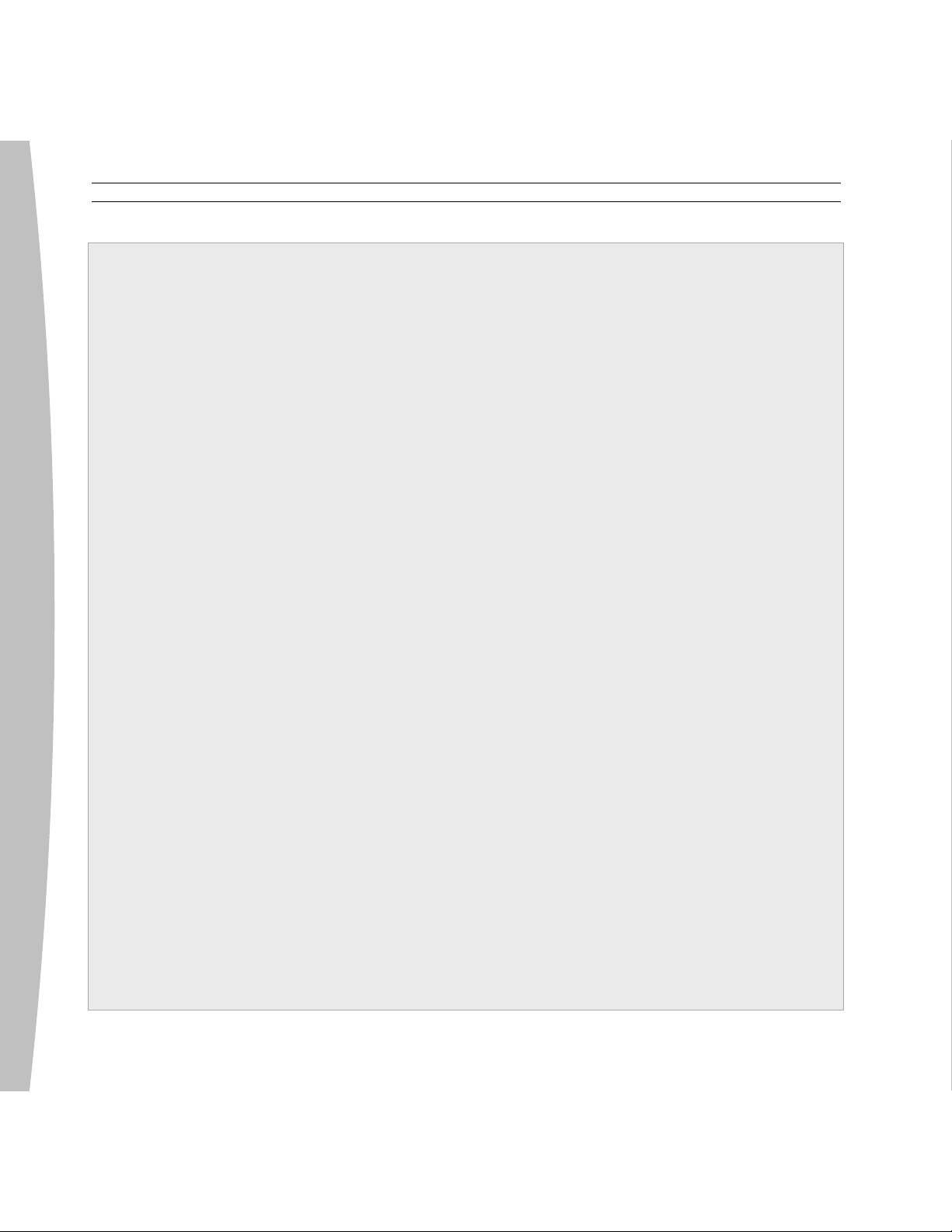
16
français
symptômes peuvent être associés à
des blessures douloureuses, parfois
invalidantes de manière irréversible,
ou à des troubles du système
nerveux, des muscles, des tendons,
des vaisseaux sanguins et d’autres
parties du corps. Parmi les troubles
musculo-squelettiques, citons
notamment le syndrome du canal
carpien, la tendinite, la ténosynovite
et le syndrome vibratoire.
Bien que de nombreuses questions
relatives aux troubles musculosquelettiques demeurent encore
sans réponse, la plupart des
chercheurs estiment que leur
apparition est liée à de multiples
facteurs. Ils citent notamment
certains états pathologiques et
physiques, le stress et son mode de
gestion, l’état de santé général, le
maintien de la personne et les
sollicitations du corps pendant le
travail et d’autres activités (y compris
les jeux vidéo). Certaines études
semblent indiquer que le temps
consacré à une certaine activité peut
également être déterminant.
Vous trouverez des conseils pour
améliorer votre confort de travail et
de jeu, voire réduire le risque
d’apparition de troubles musculosquelettiques, dans le Manuel
informatique et ergonomie de la
Xbox (disponible sur le site www.
xbox.com). Ces recommandations
sont regroupées sous diverses
rubriques, par exemple :
• Adoptez une position correcte
et évitez les postures
inconfortables.
• Décontractez vos mains, vos
doigts et les autres parties de
votre corps.
• Ménagez-vous des pauses.
• Adoptez un style de vie sain.
Si vous avez des questions sur le
lien existant entre votre style de vie,
vos activités, votre état de santé ou
votre état physique et les troubles
musculo-squelettiques, consultez un
médecin.
Page 17
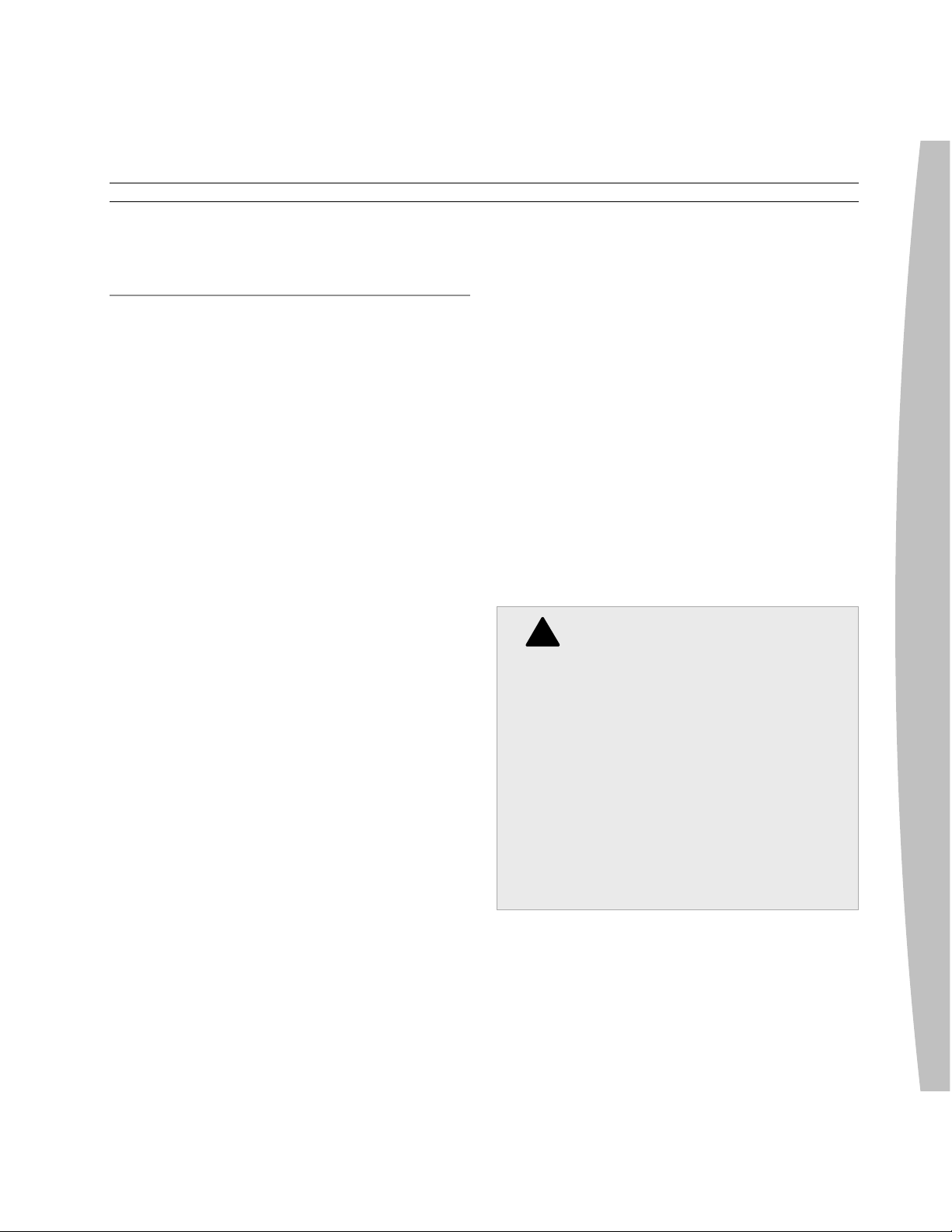
français
17
UTILISER LA MANETTE
Touche Xbox Guide
La touche située au centre de la
manette portant le logo Xbox 360
est la touche Xbox Guide. Appuyez
sur la touche Xbox Guide pour
allumer votre console ou pour vous
rendre sur le Xbox Guide si la
console est déjà sous tension.
REMARQUE
La touche Xbox Guide n’est associée
à aucune fonction lorsque vous
utilisez la manette Xbox 360 sous
Windows.
Anneau de lumière
La touche Xbox Guide est entourée
d’un Anneau de lumière composé de
quatre quadrants. Lorsque vous
jouez à un jeu à l’aide de la manette
sur votre ordinateur ou que vous
connectez la manette à une console
Xbox 360, le quadrant qui indique
votre position ou le nombre de
joueurs s’illumine.
Port d’extension
Le port d’extension de votre manette
vous permet de connecter des
périphériques tels que le Micro/
casque Xbox 360 (vendu
séparément). Le port comprend un
connecteur audio de 2,5 mm et
d’autres connecteurs pour des
périphériques supplémentaires. Pour
en savoir plus, consultez le manuel
d’utilisation de votre casque ou d’un
autre périphérique.
!
Perte auditive
Une exposition prolongée à des
niveaux sonores élevés par le
biais d’un casque peut entraîner
une perte d’audition temporaire
ou définitive. Certains casques
d’autres marques non approuvés
peuvent produire des niveaux
sonores plus élevés que les
casques Xbox 360 approuvés.
Page 18
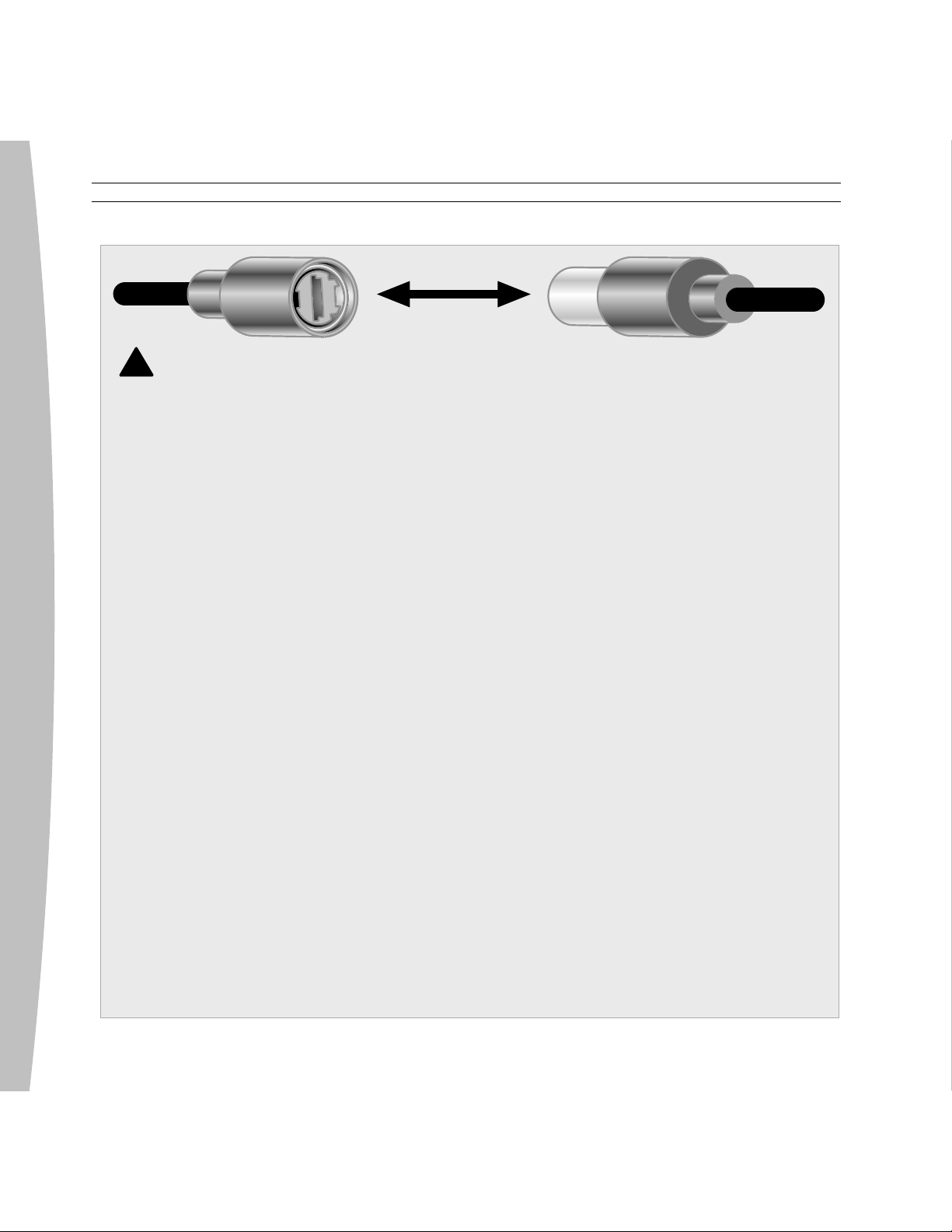
18
français
!
Le Dispositif de sécurité
du câble
Le câble de la manette est
équipé d’un Dispositif de
sécurité. Ce Dispositif permet de
réduire le risque que la Xbox 360
ou l’ordinateur ne tombe lorsque
l’on tire trop fort sur le câble. Si
la Xbox 360 ou l’ordinateur
tombe et heurte quelqu’un, en
particulier un jeune enfant, cela
risque d’entraîner des blessures
graves. Afin de diminuer les
risques de blessures ou de
dégâts sur la console ou
l’ordinateur, il est important
d’utiliser correctement la
manette et le Dispositif de
sécurité du câble. Utilisez le
connecteur de la manette, et
non le Dispositif de sécurité du
câble, pour brancher et
débrancher la manette. Si le
Dispositif de sécurité du câble
est débranché, rebranchez-le
simplement en alignant les
rainures et en pressant les deux
parties l’une contre l’autre
jusqu’à ce qu’elles s’emboîtent.
La manette ne fonctionnera pas
si le Dispositif de sécurité n’est
pas correctement connecté.
N’utilisez jamais de ruban
adhésif, de colle ou autre pour
empêcher un Dispositif de
sécurité de se débrancher.
Le Dispositif de sécurité du câble
diminue le risque de faire tomber
la console ou l’ordinateur, mais
ne l’élimine pas complètement.
Pour réduire encore ce risque :
• Empêchez toute personne de
tirer sur la console ou sur son
cordon, d’une façon qui la
ferait bouger.
• Faites en sorte que différents
cordons de manettes ne se
croisent pas ni ne
s’enchevêtrent.
Page 19
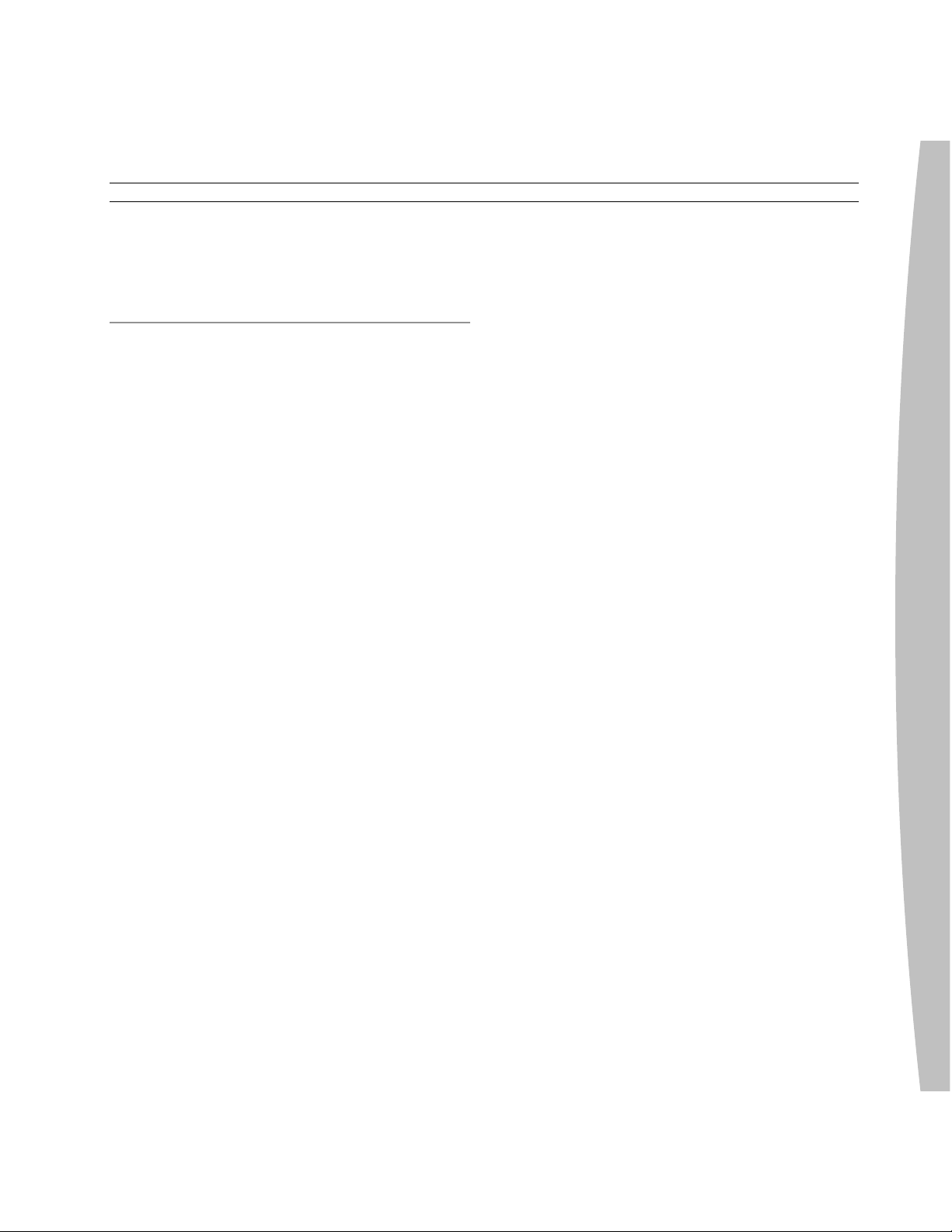
français
19
INSTALLER LA MANETTE
XBOX 360 POUR WINDOWS
Installer le logiciel de la
manette Xbox 360 pour Windows
Le logiciel de la manette Xbox 360
permet de faire fonctionner la
manette sous Windows.
REMARQUE
Avant de connecter et d’utiliser la
manette Xbox 360 pour Windows
sur un ordinateur, vous devez
installer le logiciel.
Pour installer le logiciel :
1 Insérez le CD du logiciel dans le
lecteur de CD de votre ordinateur.
Si l’écran d’installation n’apparaît
pas automatiquement, effectuez
les opérations suivantes :
• Cliquez sur Démarrer puis
sur Exécuter.
• Tapez [drive]:setup. Par
exemple, si votre lecteur de
CD drive est le lecteur E, tapez
e:setup
2 Sur l’écran d’installation, cliquez
sur Installer, puis suivez les
instructions de l’assistant
d’installation. Redémarrez votre
ordinateur, si cela vous est
demandé.
REMARQUE
Pour obtenir les dernières mises à
jour pour la manette Xbox 360
pour Windows, visitez le site
www.windowsgaming.com.
Page 20
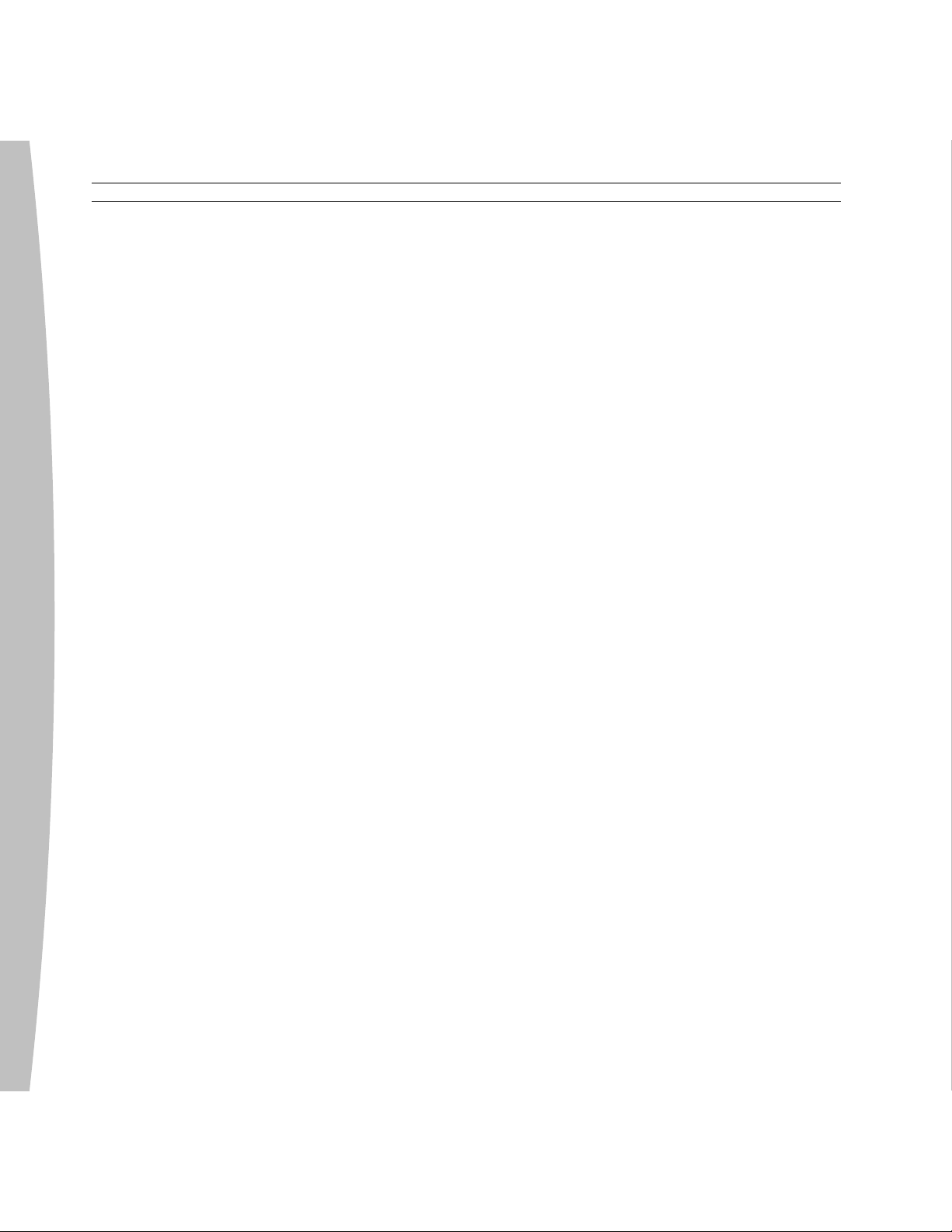
20
français
Connecter la manette à votre
PC Windows
Après avoir installé le logiciel de la
manette Xbox 360 pour Windows,
connectez simplement la manette
Xbox 360 au port USB de votre
ordinateur. Pour la déconnecter, il
suffit de retirer le connecteur. Pour
ce faire, tirez sur le connecteur, et
non sur le câble.
Après avoir installé le logiciel de la
manette Xbox 360 pour Windows et
connecté la manette au port USB de
votre ordinateur, vous pouvez vérifier
que la manette fonctionne en cliquant
sur Contrôleurs de jeu dans le
Panneau de configuration Windows.
Consultez le manuel de votre jeu afin
de déterminer s’il prend en charge la
manette Xbox 360.
Le logiciel de la manette Xbox 360
pour Windows contient les
informations importantes suivantes
sur le produit :
• Contrat de licence utilisateur final
(CLUF) et garantie limitée
Utiliser la manette dans les jeux
Pour savoir comment utiliser la
manette dans un jeu en particulier,
notamment les touches A, B, X et Y,
le bouton multidirectionnel, les
sticks analogiques, les gâchettes et
les boutons d’angle, consultez le
manuel du jeu. Pour obtenir une
assistance relative au jeu, reportezvous aux informations de contact
fournies par l’éditeur dans le manuel
du jeu.
Brancher la manette à la console
de jeu vidéo Xbox 360
La manette Xbox 360 pour Windows
fonctionne également avec le
système de divertissement et de jeu
vidéo Xbox 360. Pour connecter la
manette Xbox 360 à une console
Xbox 360, insérez le connecteur du
câble dans un des ports de la
manette situés à l’avant de la
console. Pour la déconnecter, il suffit
Page 21

français
21
de retirer le connecteur. Pour ce
faire, tirez sur le connecteur, et non
sur le câble.
REMARQUE
Ne touchez pas les bornes du câble
de la manette et évitez de les faire
entrer en contact avec des objets
métalliques. Vous risqueriez
d’endommager la manette ou
la console.
Mettre la Xbox 360 sous tension
Pour allumer votre console Xbox
360, appuyez sur la touche Start ou
sur la touche Xbox Guide.
BESOIN D’AIDE ?
Rendez-vous sur www.xbox.com/
support ou appelez le service
clientèle Xbox :
Belgique : 0800-7-9790
utilisateurs TTY : 0800-7-9791
France : 0800-91-52-74
utilisateurs TTY : 0800-91-54-10
Suisse : 0800-83-6667
utilisateurs TTY : 0800-83-6668
Ne faites pas réparer votre Xbox 360
ou ses périphériques auprès de votre
détaillant à moins qu’un représentant
du service clientèle Xbox 360 ne vous
l’ait demandé.
Page 22

22
français
!
Ne tentez aucune
réparation
N’essayez en aucun cas de
démonter, de réparer ou de
modifier la console Xbox 360, le
bloc d’alimentation ou les
périphériques. Vous risqueriez de
vous blesser gravement ou de
mettre votre vie en danger en
provoquant une décharge
électrique ou un incendie, et
votre garantie serait annulée.
Par la présente Microsoft déclare
que l’appareil Manette Xbox 360
pour Windows est conforme aux
exigences essentielles et aux autres
dispositions pertinentes de la
directive 1999/5/CE.
COPYRIGHT
Les informations contenues dans le présent document,
y compris les URL et autres références à des sites
Internet, sont susceptibles d’être modifiées sans
préavis. Sauf mention contraire, les sociétés,
organisations, produits, noms de domaine, adresses
électroniques, logos, personnes, lieux et événements
mentionnés ici à titre d’exemple sont purement fictifs et
aucune association à tout(e) société, organisation,
produit, nom de domaine, adresse électronique, logo,
personne, lieu ou événement réel n’est intentionnelle
ou volontaire. Il appartient à chaque utilisateur de
respecter toutes les lois en vigueur en matière de droits
d’auteur. Sans limitation des droits accordés par cette
législation, il est interdit de reproduire, de stocker ou
d’entrer dans un système de recherche automatique ou
de transmettre sous quelque forme ou par quelque
moyen que ce soit (électronique, mécanique,
photocopie, enregistrement ou autre), ou à une fin
quelconque, tout ou partie du présent document sans
autorisation écrite expresse de Microsoft Corporation.
Il se peut que Microsoft détienne des brevets, des
demandes de brevets, des marques, des droits d’auteur
ou d’autres droits de propriété intellectuelle sur les
sujets abordés dans le présent document. Sauf si cela
est stipulé expressément dans un contrat de licence
écrit émis par Microsoft, la fourniture du présent
document ne vous donne aucun droit aux brevets,
marques, droits d’auteur ou autre propriété
intellectuelle en question.
© 2005 Microsoft Corporation. Tous droits réservés.
Microsoft, Xbox, Xbox 360, Windows, Windows XP et
les logos Xbox et Xbox 360 sont soit des
marques
déposées, soit des marques de Microsoft
Corporation aux États-Unis d’Amérique et/ou dans
d’autres pays.
Page 23

español
23
!
ADVERTENCIA
Gracias por elegir el Mando
Microsoft® Xbox 360™ para
Windows. Lleva integrado una toma
de auriculares para el sonido y el
ajuste de la respuesta de vibración.
El Mando Xbox 360 está diseñado
para su uso en la mayoría de los
ordenadores con Microsoft®
Windows® XP y en el sistema de
videojuegos y entretenimiento
Xbox 360.
Antes de utilizar este producto,
lee este manual y los manuales
de la consola Xbox 360 (si se
utilizan con una consola Xbox
360) para conocer información
importante en materia de
seguridad y salud. Conserva
todos los manuales para futuras
consultas. Para obtener
manuales de repuesto, visita
www.xbox.com/support o llama
al servicio de soporte técnico
(consulta ”Si necesitas ayuda”).
!
Este símbolo identifica los
mensajes en materia de seguridad y
salud de este manual.
ESPAÑOL
Mando Xbox 360 para Windows
Page 24

24
español
Antes de usar este mando con
Windows debes instalar el software
del Mando Xbox 360 para Windows,
incluido en el disco que se adjunta. El
contrato de licencia del software y la
garantía limitada que cubre este
periférico se incluyen en el software del
Mando Xbox 360 para Windows. Para
obtener las últimas actualizaciones e
información sobre el uso del Mando
Xbox 360 para Windows, visita
www.windowsgaming.com.
Desecha este producto de acuerdo
con las disposiciones locales y
nacionales (en caso de haberlas),
incluyendo aquellas que regulan la
recuperación y el reciclaje de
equipos eléctricos y electrónicos
desechados (EEED).
Límpialo solamente con un paño
seco o ligeramente húmedo. Si
utilizas productos de limpieza o
intentas limpiar los conectores, es
posible que causes daños al mando.
!
ADVERTENCIAS DE
SALUD IMPORTANTES SOBRE
EL USO DE VIDEOJUEGOS
Ataques fotosensibles
Un pequeñísimo porcentaje de
personas puede sufrir problemas
de este tipo al exponerse a
determinadas imágenes, como
destellos de luz o dibujos que
pueden mostrarse en los
videojuegos. Incluso la gente que
no haya sufrido nunca estos
ataques ni casos de epilepsia
puede padecer un trastorno no
diagnosticado y que le provoque
estas “crisis de epilepsia
fotosensible” mientras observa un
videojuego.
Estos ataques pueden presentar
diversos síntomas, como mareos,
trastornos de la visión, tics en los
ojos o en la cara, espasmos o
temblores de brazos o piernas,
desorientación, confusión o pérdida
temporal de la consciencia. Los
ataques pueden causar también la
pérdida de la consciencia o
convulsiones que podrían provocar
Page 25

español
25
lesiones debidas a caídas y al
impacto contra objetos cercanos.
Si notas alguno de estos síntomas,
deja de jugar de inmediato y
coméntaselo a tu médico. Los
padres deberían comprobar o
preguntar a sus hijos si padecen
estos síntomas. Los niños y los
adolescentes tienen más
probabilidades que los adultos de
sufrir estos ataques. El riesgo de
ataques epilépticos por sensibilidad
a la luz puede reducirse si se
cumplen las siguientes
precauciones:
• Siéntate a una mayor distancia
de la pantalla de televisión.
• Utiliza una pantalla de televisión
más pequeña.
• Juega en una habitación con
buena iluminación.
• No juegues cuando tengas sueño
o estés cansado.
Si alguno de tus familiares o tú
mismo habéis sufrido algún tipo de
ataque o caso de epilepsia con
anterioridad, consulta a tu médico
antes de jugar.
Afecciones en músculos
y huesos
El uso de mandos de juego,
teclados, ratones u otros
dispositivos de entrada electrónicos
puede estar relacionado con
lesiones y afecciones graves.
Cuando utilices videojuegos, al
igual que sucede en muchas otras
actividades, es posible que
experimentes molestias
ocasionales en las manos, brazos,
hombros, cuello u otras partes del
cuerpo. Sin embargo, si
experimentas síntomas como
malestar persistente o repetido,
dolor, punzadas, hormigueos,
entumecimiento, sensación de
quemazón o rigidez NO PASES POR
ALTO ESTAS SEÑALES DE
ADVERTENCIA. ACUDE
INMEDIATAMENTE A UN
PROFESIONAL DE LA SALUD
CUALIFICADO, aunque los síntomas
aparezcan cuando no juegas a
ningún videojuego. Este tipo de
Page 26

26
español
síntomas puede estar asociado con
lesiones o afecciones dolorosas de
los nervios, músculos, tendones,
vasos sanguíneos y otras partes del
cuerpo, que en ocasiones pueden
ocasionar incapacidad permanente.
Entre estas afecciones
musculoesqueléticas (MSD) se
encuentran el síndrome del túnel
metacarpiano, tendinitis,
tenosinovitis, síndromes vibratorios
y otras dolencias.
Aunque los investigadores no han
sido aún capaces de responder a
muchas preguntas sobre las MSD,
existe un acuerdo generalizado
en que muchos factores pueden
estar relacionados con su
aparición, entre ellos las
condiciones médicas y físicas, el
estrés y la forma de sobrellevarlo
de cada persona, la salud en
general y la posición y utilización
del cuerpo durante el trabajo y
otras actividades (como jugar a
un videojuego). Algunos estudios
sugieren que la cantidad de
tiempo que una persona dedica a
realizar una actividad puede ser
también un factor.
Algunas directrices que pueden
ayudarte a trabajar y jugar de una
forma más cómoda, y posiblemente
reducir el riesgo de experimentar
una MSD, se indican en la Guía de
juego saludable (disponible en
www.xbox.com). Estas directrices
abordan temas como:
• Colocación de tu cuerpo para
utilizar posturas cómodas y
normales.
• Relajación de manos, dedos y
otras partes del
• Desarrollo de un estilo de vida
saludable. cuerpo.
• Realización de pausas.
Si tienes alguna pregunta sobre
la relación que pudieran tener tu
estilo de vida, actividades y
condiciones médicas o físicas con
las MSD, acude a un profesional
de la salud cualificado.
Page 27

español
27
UTILIZAR EL MANDO
Botón Guía Xbox
El botón con el logotipo de Xbox 360
en el centro del mando es el botón
Guía Xbox. Púlsalo para encender la
consola o para ir a la Guía Xbox si la
consola ya está encendida.
NOTA
El botón Guía Xbox no tiene ninguna
función cuando se utiliza el Mando
Xbox 360 con Windows.
Anillo de luz
El botón Guía Xbox está rodeado por
el Anillo de luz, que se compone de
cuatro cuadrantes. Cuando utilices
un juego con el mando en el
ordenador, o bien cuando conectes
el mando a una Xbox 360, el
cuadrante que indica tu posición o
el número de jugador se iluminará.
Puerto de expansión
El puerto de expansión del mando se
conecta a otros dispositivos como
los Auriculares de Xbox 360 (que se
venden por separado). El puerto
dispone de un conector de audio de
2,5 mm así como otros conectores
para dispositivos adicionales. Para
más información, consulta el manual
de instrucciones de los auriculares u
otro dispositivo.
!
Pérdida de audición
La exposición prolongada a
volúmenes altos con auriculares
puede provocar pérdida de
audición temporal o permanente.
Algunos auriculares de terceros
no autorizados podrían alcanzar
niveles de sonido superiores a los
de los Auriculares de Xbox 360
autorizados.
Page 28

28
español
!
Desconexión de seguridad
El cable del mando posee una
desconexión de seguridad. Se
trata de una característica
destinada a reducir las
posibilidades de que la Xbox 360
o el ordenador se caigan al tirar
del cable. Si la consola o el
ordenador se caen y golpean a
alguien, sobre todo a un niño
pequeño, podrían provocarle
lesiones graves. Con el fin de
reducir el riesgo de lesiones o
daños en la consola o en el
ordenador, es importante una
utilización adecuada del mando
y de la desconexión de
seguridad. Utiliza normalmente
el conector del mando para
conectar y desconectar el
mando, en lugar de la
desconexión de seguridad. Si
ésta se desconecta, basta con
volver a conectarlo alineando las
muescas y presionando las dos
partes para unirlas
completamente. El mando no
funcionará hasta que la
desconexión de seguridad esté
conectada adecuadamente.
Nunca utilices cinta adhesiva,
pegamento ni nada parecido
para impedir que la desconexión
de seguridad se separe.
Esta desconexión de seguridad
reduce, aunque no elimina, el
riesgo de que el ordenador o la
consola sean arrastrados de la
superficie que ocupan
normalmente. Para reducir aún
más este riesgo:
• No permitas que nadie tire del
mando o de su cable de
manera que se mueva el
ordenador o la consola.
• No permitas que los cables de
los mandos se crucen o se
enreden entre sí.
Page 29

español
29
CONFIGURAR EL MANDO
XBOX 360 PARA WINDOWS
Instala el software del Mando
Xbox 360 para Windows
El software del Mando Xbox 360 el
permite funcionar con Windows.
NOTA
Debes instalar el software antes de
conectar y utilizar el Mando Xbox
360 para Windows en un ordenador.
Para instalar el software:
1 Inserta el CD de software en la
unidad de CD del ordenador. Si la
pantalla de instalación no aparece
automáticamente, haz lo siguiente:
• Haz clic en Inicio y después
en Ejecutar.
• Escribe: [unidad]:setup. Por
ejemplo, si tu unidad de CD
es E, escribe “e:setup” (sin
las comillas).
2 En la pantalla de instalación, haz
clic en Instalar, y sigue las
instrucciones en pantalla del
Asistente de instalación. Reinicia
el ordenador, si se te solicita que
lo hagas.
NOTA
Para obtener las últimas
actualizaciones para el software del
Mando Xbox 360 para Windows,
visita www.windowsgaming.com.
Page 30

30
español
Conectar el mando a tu
ordenador con Windows
Después de instalar el software del
Mando Xbox 360 para Windows,
basta con conectar el Mando Xbox
360 para Windows al puerto USB del
ordenador. Para desconectarlo, tira
del conector. Asegúrate de presionar
en el conector, no en
el cable.
Después de instalar el software del
Mando Xbox 360 para Windows y
conectar el mando al puerto USB del
ordenador, puedes comprobar que el
mando funciona haciendo clic en
Dispositivos de juego del Panel de
control de Windows. Consulta el
manual del juego para determinar si
éste admite el Mando Xbox 360.
El software del Mando Xbox 360
para Windows contiene esta
importante información de producto:
• Contrato de licencia para el
usuario final (EULA) y Garantía
limitada
Utilizar el mando para jugar
Para obtener información sobre
cómo utilizar el mando en un juego
concreto, incluido los botones A, B,
X, Y, el mando de dirección, sticks,
gatillos y botones superiores,
consulta el manual del juego. Para
obtener soporte para jugar, utiliza la
información de contacto
proporcionada por el fabricante del
juego en el manual de éste.
Conectar el mando a tu consola
de videojuegos Xbox 360
El Mando Xbox 360 para Windows
también funciona en el sistema de
videojuegos y entretenimiento Xbox
360. Para conectarlo a una consola
Xbox 360, inserta el conector del
cable del mando en uno de los
puertos disponibles en la parte
frontal de la consola. Para
desconectarlo, tira del conector.
Asegúrate de presionar en el
conector, no en el cable.
Page 31

español
31
NOTA
No toques los terminales del cable
del mando con los dedos ni con
piezas metálicas. Al hacerlo se
podría dañar el mando o la consola.
Encender la consola Xbox 360
Para encender la consola Xbox 360,
pulsa el botón Start o el botón
Guía Xbox.
SI NECESITAS AYUDA
Visita www.xbox.com/support o
llama al número del servicio de
soporte técnico de Xbox:
España: 900-94-8952
usuarios TTY: 900-94-8953
No lleves la consola Xbox 360 ni los
periféricos a tu distribuidor para su
reparación o mantenimiento a no ser
que te lo diga un empleado del
servicio de soporte técnico de Xbox.
!
No intentes realizar
reparaciones
No intentes desmontar, reparar
ni alterar la consola Xbox 360,
la fuente de alimentación ni sus
periféricos en modo alguno.
Al hacerlo existe riesgo de
lesiones graves o incluso
muerte por descarga eléctrica
o fuego; además, la garantía
quedará anulada.
Page 32

32
español
Por medio de la presente Microsoft
declara que el Mando Xbox 360 para
Windowscumple con los requisitos
esenciales y cualesquiera otras
disposiciones aplicables o exigibles
de la Directiva 1999/5/CE.
COPYRIGHT
La información contenida en este documento, incluida
la dirección URL y otras referencias a sitios Web, está
sujeta a cambios sin previo aviso. Siempre que no se
indique lo contrario, las compañías, organizaciones,
productos, nombres de dominio, direcciones de correo
electrónico, logotipos, personas, lugares y
acontecimientos citados en los ejemplos son ficticios y
no se pretende hacer referencia ni debe deducirse
referencia alguna a compañías, organizaciones,
productos, nombres de dominio, direcciones de correo
electrónico, logotipos, personas, lugares o
acontecimientos reales. El usuario es responsable de
cumplir todas las leyes de derechos de autor
aplicables. Sin que ello limite los derechos protegidos
por los derechos de autor, queda prohibida la
reproducción total o parcial de este documento, así
como su almacenamiento o introducción en un sistema
de recuperación de datos, o su transmisión en cualquier
forma y por cualquier medio (electrónico, mecánico,
fotocopia, grabación, etc.), sea cual sea el fin, sin la
autorización expresa por escrito de Microsoft
Corporation.
Microsoft podría tener patentes, aplicaciones
patentadas, marcas comerciales, derechos de autor o
derechos de propiedad intelectual sobre los temas
incluidos en este documento. Salvo cuando se indique
expresamente en el contrato de licencia por escrito de
Microsoft, la posesión de este documento no implica la
licencia para dichas patentes, marcas comerciales,
derechos de autor o demás propiedad intelectual.
© 2005 Microsoft Corporation. Reservados todos los
derechos.
Microsoft, Xbox, Xbox 360, Windows, Windows XP y los
logotipos de Xbox y Xbox 360 son marcas comerciales
registradas o marcas registradas de Microsoft
Corporation en los Estados Unidos y en otros países.
Page 33

deutsch
33
!
WARNUNG
Vielen Dank, dass Sie den
Microsoft® Xbox 360™ Controller für
Windows gewählt haben. Er hat eine
integrierte Headset-Buchse für den
Ton und einstellbares
Vibrationsfeedback.
Der Xbox 360 Controller ist für die
Verwendung mit den meisten
Computern mit Microsoft® Windows®
XP und dem Xbox 360 Videospiel- und
Entertainmentsystem gedacht.
Lesen Sie vor Gebrauch dieses
Produkts die wichtigen
Sicherheitsinformationen und
Gesundheitsinformationen in
diesem Handbuch und den
Handbüchern für die Xbox 360
Konsole (bei Verwendung mit
einer Xbox 360 Konsole) durch.
Bewahren Sie alle Handbücher
zum späteren Nachschlagen auf.
Wenn Sie ein Ersatzhandbuch
benötigen, gehen Sie zu
www.xbox.com/support oder
rufen Sie den Xbox-Kundensupport
an (siehe “Wenn Sie weitere Hilfe
benötigen”).
!
Dieses Symbol kennzeichnet
Sicherheits- und
Gesundheitshinweise in diesem
Handbuch.
DEUTSCH
Xbox 360 Controller für Windows
Page 34

34
deutsch
Bevor Sie diesen Controller mit
Windows verwenden, müssen Sie
zuerst die Xbox 360 Controller für
Windows-Software installieren, die
auf der beigefügten Disk enthalten ist.
Der Lizenzvertrag für die Software
sowie die eingeschränkte Garantie für
dieses Peripheriegerät ist in der
Xbox 360 Controller für WindowsSoftware enthalten. Neueste
Updates und Informationen über
die Verwendung des Xbox 36
Controllers für Windows finden Sie
unter www.windowsgaming.com.
Entsorgen Sie dieses Gerät gemäß den
örtlichen oder staatlichen
Entsorgungsrichtlinien (falls
vorhanden) (z. B. der Richtlinie zur
Wiederverwendung und zum Recycling
von Elektronikaltgeräten (WEEE)).
Reinigen Sie das Produkt nur mit
einem trockenen oder leicht
angefeuchteten Tuch. Die
Verwendung von Reinigungslösungen
oder der Versuch, die
Anschlussstecker zu reinigen, können
den Controller beschädigen.
!
WICHTIGE
GESUNDHEITSHINWEISE ZUM
SPIELEN VON VIDEOSPIELEN
Photosensitive Anfälle
Bei einer sehr kleinen Anzahl von
Personen können bestimmte
visuelle Einflüsse (beispielsweise
aufflackernde Lichter oder visuelle
Muster, wie sie in Videospielen
vorkommen) zu photosensitiven
Anfällen führen. Diese können
auch bei Personen auftreten, in
deren Krankheitsgeschichte keine
Anzeichen für Epilepsie o. Ä.
vorhanden sind, bei denen jedoch
ein nicht diagnostizierter
medizinischer Sachverhalt vorliegt,
der diese so genannten
„photosensitiven epileptischen
Anfälle“ während des Spielens von
Videospielen hervorrufen kann.
Derartige Anfälle können mit
verschiedenen Symptomen
einhergehen, z. B. Schwindel,
Veränderungen in der Sehleistung,
Zuckungen im Auge oder Gesicht,
Zuckungen oder
Schüttelbewegungen der Arme und
Beine, Orientierungsverlust,
Page 35

deutsch
35
Verwirrung oder vorübergehender
Bewusstseinsverlust. Im Rahmen
von Anfällen auftretende
Bewusstseinsverluste oder
Schüttelkrämpfe können ferner zu
Verletzungen der Personen durch
in der Nähe befindliche Objekte
oder durch Hinfallen führen.
Falls beim Spielen ein derartiges
Symptom auftritt, müssen Sie das
Spiel sofort abbrechen und
ärztliche Hilfe anfordern. Eltern
sollten ihre Kinder beobachten und
diese nach den oben genannten
Symptomen fragen. Die
Wahrscheinlichkeit, dass derartige
Anfälle auftreten, ist bei Kindern
und Teenagern größer als bei
Erwachsenen. Die Gefahr des
Auftretens photosensitiver
epileptischer Anfälle kann durch
folgende Vorsichtsmaßnahmen
verringert werden:
• Weitere Entfernung vom
Fernsehgerät
• Verwendung eines kleineren
Bildschirms
• Spielen in einem gut
beleuchteten Zimmer
• Vermeiden des Spielens bei
Müdigkeit
Wenn Sie oder ein Familienmitglied
in der Vergangenheit unter
epileptischen oder anderen Anfällen
gelitten haben, sollten Sie zunächst
ärztlichen Rat anfordern, bevor Sie
die Videospiele verwenden.
Muskel- und Skeletterkrankungen
Die Verwendung von
Spielcontrollern, Tastaturen,
Mäusen oder anderen
elektronischen Eingabegeräten
kann schwere Verletzungen oder
Krankheiten nach sich ziehen.
Spielen von Videospielen kann,
wie viele Aktivitäten, zu
gelegentlichen Beschwerden in
den Händen, Armen, Schultern, im
Nacken oder anderen Körperteilen
führen. Falls Sie jedoch Symptome
wie ständige oder immer wieder
auftretende Beschwerden,
Schmerzen, Hämmern, Kribbeln,
Taubheitsgefühl, Brennen oder
Steifheit beobachten, SOLLTEN SIE
DIESE WARNSIGNALE NICHT
IGNORIEREN. WENDEN SIE SICH
Page 36

36
deutsch
UMGEHEND AN EINEN ARZT, auch,
falls die Symptome auftreten, wenn
Sie gerade kein Videospiel spielen.
Solche Symptome können mit
schmerzhaften und manchmal
ständig einschränkenden
Verletzungen oder Beschwerden
der Nerven, Muskeln, Sehnen,
Blutgefäße und anderer Körperteile
verbunden sein. Zu solchen Muskelund Skeletterkrankungen gehören
das Karpaltunnelsyndrom, Sehnensc
heidenentzündung, Tenosynovitis,
Erschütterungssyndrome und
andere Krankheitsbilder.
Viele Fragen im Zusammenhang
mit Muskel- und
Skeletterkrankungen sind noch
nicht ausreichend untersucht, es
herrscht jedoch Einigkeit, dass
manche Faktoren mit dem
Auftreten verbunden sind,
beispielsweise medizinische und
körperliche Zustände, Stress und
der Umgang damit, der
allgemeine Gesundheitszustand
und die Körperhaltung bei der
Arbeit und anderen Aktivitäten
(einschließlich Videospielen).
Einige Studien legen die
Vermutung nahe, dass auch die
Dauer einer bestimmten Tätigkeit
ein Faktor sein kann.
Einige Richtlinien, die Ihnen
helfen können, bequemer zu
arbeiten und zu spielen und
möglicherweise das Risiko von
Muskel- und Skeletterkrankungen
zu vermeiden, finden Sie in der
Anleitung zum gesunden Spielen
(erhältlich unter www.xbox.com).
Diese Richtlinien sprechen unter
anderem folgende Themen an:
• Bequeme Körperhaltung
• Entspannen der Hände, Finger
und des restlichen Körpers
• Pausen
• Gesunder Lebensstil
Wenn Sie Fragen zu den
Zusammenhängen von Lebensstil,
Tätigkeiten oder medizinischen oder
körperlichen Zuständen mit Muskelund Skeletterkrankungen haben,
wenden Sie sich an eine Arzt oder
medizinisches Fachpersonal.
Page 37

deutsch
37
VERWENDUNG DES
CONTROLLERS
Xbox Guide-Taste
Die Taste mit dem Xbox 360 Logo in
der Mitte des Controllers ist die Xbox
Guide-Taste. Drücken Sie die Xbox
Guide-Taste, um Ihr
Entertainmentsystem einzuschalten.
Wenn Ihr Entertainmentsystem
bereits eingeschaltet ist, schalten
Sie damit zum Xbox Guide um.
HINWEIS
Die Xbox Guide-Taste hat keine
Funktion, wenn der Xbox Controller mit
Microsoft Windows verwendt wird.
Lichtkreis
Die Xbox Guide-Taste ist von einem
Lichtkreis umgeben, der aus vier
Quadranten besteht. Wenn Sie auf
Ihrem Computer ein Spiel mithilfe
des Controllers spielen oder wenn
Sie den Controller an eine Xbox
360 anschließen, leuchtet der
Quadrant, der Ihre Position oder die
Spielerzahl anzeigt.
Erweiterungsanschluss
Am Erweiterungsanschluss des
Controllers werden Geräte wie das
Xbox 360 Headset (separat
erhältlich) angeschlossen. Der
Anschluss hat einen 2,5-mmAudioanschluss und weitere
Anschlüsse für zusätzliche Geräte.
Weitere Informationen finden Sie im
Handbuch für das Headset oder ein
anderes Gerät.
!
Hörverlust
Bei der Verwendung eines
Headsets können hohe
Lautstärken über einen längeren
Zeitraum zu vorübergehendem
oder ständigem Hörverlust
führen. Nicht zugelassene
Headsets von Fremdfirmen
können eine höhere Lautstärke
als zugelassene Xbox 360
Headsets produzieren.
Page 38

38
deutsch
!
Der Stolperschutz
Ihr Controllerkabel hat einen
Stolperschutz. Dies ist ein
Sicherheitsmerkmal, das die
Gefahr verringern soll, dass die
Xbox 360 oder der Computer
herunterfällt, wenn jemand am
Kabel zieht. Wenn das
Entertainmentsystem oder der
Computer herunterfällt und
jemanden trifft, insbesondere
kleine Kinder, kann dies zu
schweren Verletzungen führen.
Um die Gefahr von Verletzungen
oder Schäden am
Entertainmentsystem oder
Computer zu verringern, müssen
der Controller und der
Stolperschutz richtig eingesetzt
werden. Verwenden Sie den
Controlleranschluss, nicht den
Stolperschutz, um den Controller
routinemäßig anzuschließen und
zu entfernen. Falls ein
Stolperschutz getrennt wird,
schließen Sie ihn einfach wieder
an, indem Sie die Einkerbungen
ausrichten und die zwei Teile
vollständig zusammendrücken.
Der Controller funktioniert erst,
wenn der Stolperschutz richtig
angeschlossen ist.
Befestigen Sie einen Stolperschutz
nie mit Klebeband, Kleber oder
anderen Verfahren, um ein
Auseinanderziehen zu vermeiden.
Der Stolperschutz verringert die
Gefahr, dass der Computer oder
das Entertainmentsystem von der
Standfläche gezogen werden,
beseitigt diese jedoch nicht
vollkommen. So verringern Sie das
Risiko weiter:
• Sorgen Sie dafür, dass niemand
am Controller oder
Controllerkabel so zieht, dass
sich der Computer oder das
Entertainmentsystem bewegt.
• Sorgen Sie dafür, dass sich die
Controllerkabel nicht kreuzen
oder verheddern.
Page 39

deutsch
39
XBOX 360 CONTROLLER FÜR
WINDOWS EINRICHTEN
Xbox 360 Controller-Software für
Windows installieren
Der Controller benötigt die Xbox 360
Controller-Software, um mit
Windows zu funktionieren.
HINWEIS
Sie müssen zuerst die Software
installieren, bevor Sie den Xbox 360
Controller für Windows anschließen
und auf Ihrem Computer verwenden.
Installation der Software:
1 Legen Sie die Software-CD in das
CD-Laufwerk des Computers ein.
Falls der Setup-Bildschirm nicht
automatisch angezeigt wird,
gehen Sie folgendermaßen vor:
• Klicken Sie auf “Start” und
dann auf “Ausführen”.
• Geben Sie [Laufwerk]:setup ein.
Falls beispielsweise Laufwerk
E Ihr CD-Laufwerk ist, geben
Sie “e:setup” (ohne die
Anführungszeichen) ein.
2 Klicken Sie auf dem Setup-
Bildschirm auf “Installieren” und
befolgen Sie die Anweisungen des
Setup-Assistenten auf dem
Bildschirm. Starten Sie den
Computer neu, wenn Sie dazu
aufgefordert werden.
HINWEIS
Neueste Aktualisierungen für die
“Xbox 360 Controller für Windows”Software finden Sie unter
www.windowsgaming.com.
Page 40

40
deutsch
Controller an den Windows-PC
anschließen
Nach dem Installieren der Xbox 360
Controller für Windows-Software
schließen Sie einfach den Xbox 360
Controller für Windows an den USBAnschluss Ihres Computers an. Zum
Entfernen ziehen Sie den
Anschlussstecker heraus. Achten Sie
darauf, dass Sie am Anschlussstecker
ziehen und nicht am Kabel.
Nach Installieren der Xbox 360
Controller für Windows-Software und
dem Anschließen des Controllers an
den USB-Anschluss des Computers,
können Sie überprüfen, ob der
Controller funktioniert, indem Sie auf
in der Windows-Systemsteuerung auf
“Spielcontroller” klicken. In Ihrem
Spielhandbuch ist angegeben, ob Ihr
Spiel den Xbox 360 Controller
unterstützt.
Die Xbox 360 Controller für
Windows-Software enthält die
folgenden wichtigen
Produktinformationen:
• Endbenutzerlizenzvertrag (EULA)
und eingeschränkte Garantie
Controller bei Spielen verwenden
Informationen über die Verwendung
des Controllers mit einem
bestimmten Spiel, beispielsweise die
Verwendung der Tasten A, B, X, Y,
des Steuerkreuzes, der Ministicks,
der Schalter und der Schultertasten,
finden Sie im Spielhandbuch.
Spielsupport erhalten Sie von den
Ansprechpartnern des
Spielverlegers, die im Spielhandbuch
angegeben sind.
Controller an das Xbox 360
Videospiel- und
Entertainmentsystem anschließen
Der Xbox 360 Controller für Windows
funktioniert auch mit dem Xbox 360
Videospiel- und Entertainmentsystem.
Um den Xbox 360 Controller an ein
Xbox 360 Entertainmentsystem
anzuschließen, stecken Sie den
Controllerkabel-Anschlussstecker in
einen der Controlleranschlüsse an der
Page 41

deutsch
41
Vorderseite des
Entertainmentsystems. Zum Entfernen
ziehen Sie den Anschlussstecker
heraus. Achten Sie darauf, dass Sie
am Anschlussstecker ziehen und nicht
am Kabel.
HINWEIS
Berühren Sie die Anschlüsse des
Controllerkabels nicht mit Ihren
Fingern oder mit Metallgegenständen.
Dies kann den Controller oder das
Entertainmentsystem beschädigen.
Das Xbox 360
Entertainmentsystem einschalten
Um das Xbox 360
Entertainmentsystem einzuschalten,
drücken Sie Start oder die Xbox
Guide-Taste.
WENN SIE WEITERE HILFE
BENÖTIGEN
Gehen Sie zu www.xbox.com/
support oder rufen Sie den
Kundensupport unter einer der
folgenden Nummern an:
Österreich: 0800-281-360
TTY-Benutzer: 0800-281-360
Deutschland: 0800-181-2968
TTY-Benutzer: 0800-181-2975
Schweiz: 0800-83-6667
TTY-Benutzer: 0800-83-6668
Bringen Sie Ihr Xbox 360
Entertainmentsystem oder die
Peripheriegeräte nur zur Reparatur
oder Wartung zu Ihrem Händler,
wenn Sie von einem Vertreter des
Xbox-Kundensupports dazu
aufgefordert werden.
Page 42

42
deutsch
!
Versuchen Sie keine
selbständigen Reparaturen
Versuchen Sie nicht, das Xbox 360
Entertainmentsystem, das Netzteil
oder die Peripheriegeräte in
irgendeiner Weise zu zerlegen, zu
reparieren oder zu modifizieren.
Dies kann zu ernsthaften
Verletzungen oder Tod durch
Stromschlag oder Feuer führen
und die Garantie erlischt dadurch.
Hiermit erklärt Microsoft, dass sich
das Gerät Xbox 360 Controller für
Windows in Übereinstimmung mit
den grundlegenden Anforderungen
und den übrigen einschlägigen
Bestimmungen der Richtlinie
1999/5/EG befindet.
COPYRIGHT
Die in diesen Unterlagen enthaltenen Angaben und
Daten, einschließlich Hinweise auf URLs und weitere
Internet-Websites, können ohne vorherige Ankündigung
geändert werden. Falls nicht anders angegeben, sind
die hier beschriebenen Beispielfirmen, Organisationen,
Produkte, Domänennamen, E-Mail-Adressen, Logos,
Personen, Orte und Ereignisse fiktiv. Eine Verbindung zu
echten Firmen, Organisationen, Produkten,
Domänennamen, E-Mail-Adressen, Logos, Personen,
Orten oder Ereignissen ist nicht beabsichtigt und sollte
nicht abgeleitet werden. Die Benutzer sind
verantwortlich für die Einhaltung aller geltenden
Urheberrechtsgesetze. Unabhängig von der
Anwendbarkeit der entsprechenden
Urheberrechtsgesetze darf ohne ausdrückliche
schriftliche Erlaubnis der Microsoft Corporation kein
Teil dieses Dokumentes für irgendwelche Zwecke
vervielfältigt oder in einem Datenabfragesystem
gespeichert oder darin eingelesen werden, unabhängig
davon, auf welche Art und Weise oder mit welchen
Mitteln (elektronisch, mechanisch, durch Fotokopieren,
Aufzeichnen, usw.) dies geschieht.
Es ist möglich, dass Microsoft Rechte an Patenten bzw.
Patentanmeldungen, an Marken, Urheberrechten oder
sonstigem geistigen Eigentum besitzt, die sich auf den
fachlichen Inhalt dieses Dokuments beziehen. Das
Bereitstellen dieses Dokuments gibt Ihnen jedoch
keinen Anspruch auf diese Patente, Marken,
Urheberrechte oder auf sonstiges geistiges Eigentum,
es sei denn, dies wird ausdrücklich in den schriftlichen
Lizenzverträgen von Microsoft eingeräumt.
© 2005 Microsoft Corporation. Alle Rechte vorbehalten.
Microsoft, Xbox, Xbox 360, Windows, Windows XP und
die Logos von Xbox und Xbox 360 sind Marken oder
eingetragene Marken der Microsoft Corporation in den
USA und/oder anderen Ländern.
Page 43

italiano
43
!
AVVERTENZA
Grazie per aver scelto il controller
Microsoft® Xbox 360™ per Windows.
Dispone di una presa integrata per
cuffia per l’audio e della possibilità di
regolare la sensazione delle
vibrazioni.
Il controller Xbox 360 è per uso con
la maggior parte dei computer in
ambiente Microsoft® Windows® XP
e il sistema di intrattenimento e
videogiochi Xbox 360.
Per importanti informazioni sulla
sicurezza e sulla tutela della
salute, consultare questo manuale
e i manuali della console Xbox 360
(se si intende utilizzare il prodotto
con una console Xbox 360) prima
dell’utilizzo. Conservare tutti i
manuali per riferimento futuro. Per
i manuali di sostituzione, visitare il
sito www.xbox.com/support o
chiamare il Supporto clienti Xbox
(consultare “Se è necessaria
ulteriore assistenza”).
!
Questo simbolo identifica
messaggi sulla sicurezza e sulla
tutela della salute in questo
manuale.
ITALIANO
Controller Xbox 360 per Windows
Page 44

44
italiano
Prima di utilizzare questo controller
con Windows, è necessario installare
il software Xbox 360 Controller for
Windows incluso nel disco di
accompagnamento. Il contratto di
licenza per il software, nonché la
garanzia limitata di questa periferica,
sono contenuti nel software Xbox
360 Controller for Windows. Per i più
recenti aggiornamenti e per
informazioni sull’utilizzo del Xbox
360 Controller for Windows, visitare
il sito www.windowsgaming.com.
Smaltire questo prodotto in
conformità alle normative locali e
nazionali di smaltimento rifiuti,
incluse quelle relative al recupero e
al riciclaggio delle apparecchiature
elettriche ed elettroniche (waste
electrical and electronic equipment,
WEEE).
Pulire solo con un panno asciutto o
leggermente umido. L’utilizzo di
soluzioni detergenti o il tentativo di
pulire i connettori potrebbero
danneggiare il controller.
!
AVVERTENZE IMPORTANTI
SULLA TUTELA DELLA SALUTE
RELATIVE AI VIDEOGIOCHI
Convulsioni fotosensibili
Una percentuale molto limitata di
persone potrebbe sperimentare
una convulsione se esposta a
determinate immagini visive, tra cui
luci lampeggianti o schemi che
potrebbero apparire nei
videogiochi. Anche persone senza
anamnesi di convulsioni o epilessia
potrebbero essere affette da una
condizione non diagnosticata che
causa queste “convulsioni
epilettiche fotosensibili” durante
l’utilizzo di videogiochi.
Tali convulsioni potrebbero
presentare vari sintomi, tra cui
stordimento, visione alterata,
spasmi muscolari degli occhi o del
viso, riflessi o tremolio di braccia o
gambe, disorientamento,
confusione o momentanea perdita
di coscienza. Le convulsioni
potrebbero anche causare perdita
Page 45

italiano
45
di coscienza o convulsioni che
potrebbero provocare lesioni
dovute alla caduta o all’urto di
oggetti vicini.
Smettere immediatamente di
giocare e consultare un medico nel
caso si sperimenti uno qualsiasi di
questi sintomi. I genitori dovranno
osservare i sintomi precedenti o
chiedere ai propri bambini: i
bambini e gli adolescenti hanno
maggiore probabilità degli adulti di
sperimentare tali convulsioni. Il
rischio di convulsioni epilettiche
fotosensibili può essere ridotto
prendendo le seguenti precauzioni:
• Stare seduti lontano dallo
schermo televisivo.
• Utilizzare uno schermo televisivo
di dimensioni minori.
• Giocare in una stanza bene
illuminata.
• Non giocare quando si è
assonnati o affaticati.
Se l’utente o uno dei suoi parenti
ha un’anamnesi di convulsioni o di
epilessia, consultare un medico
prima di giocare.
Disturbi muscoloscheletrici
L’utilizzo di controller di gioco,
tastiere, mouse o altre periferiche
elettroniche di ingresso potrebbe
causare gravi lesioni o disturbi.
Quando si utilizzano videogiochi,
come per molte attività, si possono
riscontrare occasionali sensazioni
di disagio alle mani, alle braccia,
alle spalle, al collo o ad altre parti
del corpo. Tuttavia, nel caso si
avvertano sintomi quali ad esempio
disagio persistente o ricorrente,
sensazioni di disagio, pulsazioni,
dolore, formicolio, intorpidimento,
bruciore o rigidità, NON IGNORARE
QUESTE AVVERTENZE. CONSULTARE
PRONTAMENTE UN MEDICO, anche
se i sintomi si manifestano quando
non si sta utilizzando un
videogioco. Sintomi simili possono
essere associati a lesioni dolorose
e talvolta permanentemente
disabilitanti o a disturbi dei nervi,
Page 46

46
italiano
dei muscoli, dei tendini, dei vasi
sanguigni e di altre parti del corpo.
Esempi di tali disturbi
muscoloscheletrici sono la
sindrome del tunnel carpale, la
tendinite, la tenosinovite, le
sindromi da vibrazione e altre
condizioni.
Sebbene le ricerche non siano
ancora in grado di rispondere a
molte domande sui disturbi
muscoloscheletrici, esiste un
consenso generale sul fatto che
molti fattori potrebbero essere
collegati alla loro insorgenza, tra
cui condizioni mediche e fisiche,
stress e sua tolleranza, condizioni
generali di salute e modo in cui una
persona posiziona il proprio corpo
durante il lavoro e altre attività (tra
cui l’utilizzo di un videogioco).
Alcuni studi suggeriscono che
anche il periodo di tempo in cui una
persona svolge un’attività potrebbe
essere un fattore importante.
Alcune indicazioni che possono
essere utili per lavorare e giocare
in modo più comodo e forse ridurre
il rischio di avvertire disturbi
muscoloscheletrici sono disponibili
nella Guida al gioco sano
(disponibile all’indirizzo www.xbox.
com). Tali indicazioni affrontano
argomenti quali:
• Posizionarsi in modo da
impiegare posture comode e
non inopportune.
• Tenere rilassate le mani, le dita
e altre parti del corpo.
• Fare delle pause.
• Preferire uno stile di vita
salubre.
In caso di domande su come il
proprio stile di vita, le proprie
attività o le proprie condizioni
fisiche possano essere correlate ai
disturbi muscoloscheletrici,
consultare un professionista
medico qualificato.
Page 47

italiano
47
UTILIZZO DEL CONTROLLER
Pulsante Guida Xbox
Il pulsante con il logo Xbox 360 al
centro del controller è il pulsante
Guida Xbox. Premere il pulsante Guida
Xbox per accendere o spegnere la
console o per passare alla Guida Xbox
se la console è già accesa.
NOTA
Il pulsante Guida Xbox non ha alcuna
funzione quando si utilizza il
controller Xbox 360 con Windows.
Anello di luce
Il pulsante della Guida di Xbox è
circondato dall’anello di luce, che è
composto da quattro quadranti.
Quando si utilizza un gioco col
controller sul computer, oppure
quando si collega il controller a Xbox
360, il quadrante che indica la
propria posizione o il numero di
giocatore si illumina.
Porta di espansione
La porta di espansione sul controller
si collega a periferiche quali la
cuffia Xbox 360 (venduta
separatamente). La porta presenta
un connettore audio da 2,5 mm e
altri connettori per altre periferiche.
Per maggiori informazioni, consultare
il manuale delle istruzioni per la
cuffia o l’altra periferica.
!
Perdita dell’udito
Una prolungata esposizione a
volumi elevati durante l’utilizzo
di una cuffia può comportare la
perdita temporanea o
permanente dell’udito. Alcune
cuffie non approvate di terze
parti potrebbero produrre livelli
audio maggiori delle cuffie Xbox
360 approvate.
Page 48

48
italiano
!
Antistrappo
Il cavo del controller ha una
funzione antistrappo. Si tratta di
una misura di sicurezza,
progettata per ridurre la
possibilità che Xbox 360 o il
computer cada quando si tira il
cavo. Se la console o il computer
dovesse cadere e colpire
qualcuno, specialmente un
bambino piccolo, potrebbe
causare gravi lesioni. Per ridurre
il rischio di danni al computer o
alla console, è importante
utilizzare correttamente il
controller e l’antistrappo.
Utilizzare il connettore del
controller, non l’antistrappo, per
collegare e scollegare
normalmente il controller. Se un
antistrappo si stacca, è
sufficiente ricollegarlo
allineando le tacche scanalate e
premendo le due parti fino ad
unirle completamente. Il
controller non funziona a meno
che l’antistrappo non sia
collegato correttamente.
Non fissare mai con nastro
adesivo, incollare o altrimenti
impedire ad un antistrappo di
staccarsi.
L’antistrappo riduce, ma non
elimina, il rischio che il computer
o la console siano separati dalla
loro superficie. Per ridurre
ulteriormente il rischio:
• Non permettere a nessuno di
tirare il controller o il cavo del
controller in modo tale da
consentire lo spostamento del
computer o della console.
• Non lasciare che i cavi del
controller si incrocino o si
aggroviglino tra di loro.
Page 49

italiano
49
IMPOSTAZIONE DI XBOX 360
CONTROLLER FOR WINDOWS
Installazione del software Xbox
360 Controller for Windows
Il software Xbox 360 Controller
consente al controller di operare con
Windows.
NOTA
È necessario installare il software
prima di collegare e utilizzare Xbox
360 Controller for Windows su un
computer.
Installazione del software:
1 Inserire il CD del software
nell’unità CD del computer. Se la
schermata di installazione non
appare automaticamente,
eseguire quanto segue:
• Fare clic su Start, quindi su
Esegui.
• Digitare [unità]:setup. Ad
esempio, se l’unità CD è l’unità
E, digitare e:setup
2 Nella schermata Setup (Imposta)
fare clic su Install (Installa), quindi
seguire le istruzioni della
procedura guidata su schermo.
Riavviare il computer, se richiesto.
NOTA
Per i più recenti aggiornamenti al
software Xbox 360 Controller for
Windows, visitare il sito
www.windowsgaming.com.
Page 50

50
italiano
Collegamento del controller al
PC Windows
Dopo aver installato il software Xbox
360 Controller for Windows,
collegare semplicemente il
controller Xbox 360 per Windows
alla porta USB del computer. Per
scollegare, estrarre il connettore.
Prestare attenzione a tirare il
connettore, non il cavo.
Dopo aver installato il software Xbox
360 Controller for Windows e aver
collegato il controller alla porta USB
del computer, è possibile verificare
che il controller stia funzionando
facendo clic su Periferiche di gioco
nel Pannello di controllo di Windows.
Consultare il manuale del gioco per
determinare se il gioco supporti o
meno il controller Xbox 360.
Il software Xbox 360 Controller for
Windows contiene le seguenti
informazioni importanti sul prodotto:
• Contratto di licenza per gli utenti
finali e Garanzia limitata
Utilizzo del controller nei giochi
Per informazioni sull’utilizzo del
controller con un gioco particolare,
compresi i pulsanti A, B, X, Y, il tasto
direzionale, le levette, i grilletti e i
pulsanti posteriori, consultare il
manuale del gioco. Per il supporto
relativo alla modalità di gioco,
utilizzare le informazioni di contatto
fornite dall’editore del gioco nel
manuale del gioco.
Collegamento del controller alla
console per videogiochi Xbox 360
Il controller Xbox 360 per Windows
funziona anche sul sistema di
intrattenimento e videogiochi Xbox
360. Per collegare il controller Xbox
360 ad una console Xbox 360,
inserire il connettore del cavo del
controller in una delle porte del
controller nella parte anteriore della
console. Per scollegare, estrarre il
connettore. Prestare attenzione a
tirare il connettore, non il cavo.
Page 51

italiano
51
NOTA
Non toccare i morsetti del cavo del
controller con le dita né lasciare che
vengano a contatto con parti
metalliche. Ciò potrebbe danneggiare
il controller o la console.
Accensione della console
Xbox 360
Per accendere la console Xbox
360, premere Start o il pulsante
Guida Xbox.
SE È NECESSARIA ULTERIORE
ASSISTENZA
Visitare il sito www.xbox.com/
support o chiamare il numero del
Supporto clienti Xbox:
Italia: 800-787614
utenti TTY: 800-787615
Svizzera: 0800-83-6667
utenti TTY: 0800-83-6668
Non portare la console Xbox 360
o le sue periferiche al rivenditore per
la riparazione o l’assistenza a meno
di istruzioni in tal senso da parte di
un rappresentante del Supporto
clienti Xbox.
!
Non tentare di
eseguire riparazioni
Non tentare in alcun modo di
smontare, sottoporre a
manutenzione o modificare la
console Xbox 360, l’alimentatore o
le sue periferiche in alcun modo.
Ciò potrebbe comportare il rischio
di gravi lesioni o di morte per
scosse elettriche o incendi e
invaliderebbe la garanzia.
Page 52

52
italiano
Con la presente Microsoft dichiara
che questo Controller Xbox 360 per
Windows è conforme ai requisiti
essenziali ed alle altre disposizioni
pertinenti stabilite dalla direttiva
1999/5/CE.
COPYRIGHT
Le informazioni contenute nel presente documento,
inclusi gli URL e i riferimenti ad altri siti Web, sono
soggette a modifiche senza preavviso. A meno di
indicazioni diverse, gli esempi relativi a società,
organizzazioni, prodotti, nomi di dominio, indirizzi di
posta elettronica, logo, persone, luoghi ed eventi
riportati nel presente documento sono fittizi e non è
intesa né va dedotta alcuna associazione con alcuna
reale società, organizzazione, prodotto, nome di
dominio, indirizzo di posta elettronica, logo, persona,
luogo o evento. Il rispetto di tutte le leggi applicabili in
materia di copyright è esclusivamente a carico
dell’utente. Fermi restando tutti i diritti coperti da
copyright, nessuna parte di questo documento potrà
comunque essere riprodotta o inserita in un sistema di
riproduzione o trasmessa in qualsiasi forma e con
qualsiasi mezzo (in formato elettronico, meccanico, su
fotocopia, come registrazione o altro) per qualsiasi
scopo, senza il permesso scritto di Microsoft
Corporation.
Microsoft può essere titolare di brevetti, domande di
brevetto, marchi, copyright o altri diritti di proprietà
intellettuale relativi all’oggetto del presente
documento. Salvo quanto espressamente previsto in un
contratto scritto di licenza Microsoft, la consegna del
presente documento non implica la concessione di
alcuna licenza su tali brevetti, marchi, copyright o altra
proprietà intellettuale.
© 2005 Microsoft Corporation. Tutti i diritti riservati.
Microsoft, Xbox, Xbox 360, Windows, Windows XP e i
logo Xbox e Xbox 360 sono marchi o marchi registrati di
Microsoft Corporation negli Stati Uniti e/o in altri Paesi.
Page 53

português
53
!
AVISO
Obrigado por ter escolhido o
Controlador Xbox 360™ para
Windows da Microsoft®. O
controlador possui uma ficha para
auscultador/microfone integrada
para quando joga ou conversa no
Xbox Live®, e de vibração ajustável.
O Controlador Xbox 360 é para
utilização com grande parte dos
computadores baseados em
Microsoft® Windows® XP e com o
sistema de entretenimento e
videojogos Xbox 360.
Antes de utilizar este produto, leia
este manual e os manuais da
consola Xbox 360 (se utilizado com
uma consola Xbox 360) onde
encontrará informações
importantes de segurança e saúde.
Guarde todos os manuais para
referência futura. Guarde todos os
manuais para referência futura.
Para obter manuais de substituição,
consulte www.xbox.com/support
ou telefone para o número de
Suporte a Clientes Xbox (consulte
”Se Precisar de Mais Ajuda”).
!
Este símbolo identifica
mensagens de segurança e de saúde
neste manual.
PORTUGUÊS
Controlador Xbox 360 para Windows
Page 54

54
português
Antes de utilizar este produto com o
Windows, instale primeiro o
software do Controlador Xbox 360
para Windows incluído no disco
disponibilizado. O contrato de licença
para o software bem como a
garantia limitada que abrangem este
periférico estão incluídos no
software do Controlador Xbox 360
para Windows. Para obter as
informações mais recentes sobre a
utilização do Controlador Xbox 360
para Windows, visite
www.windowsgaming.com.
Proceda à eliminação deste produto
de acordo com a respectiva
Regulamentação Local e Nacional
aplicável (se existir), incluindo a
directiva relativa à reutilização e
reciclagem de equipamentos
eléctricos e electrónicos (WEEE).
Proceda à limpeza apenas com um
pano seco ou ligeiramente húmido.
Ao utilizar produtos de limpeza ou
tentar limpar as fichas pode danificar
o controlador.
!
AVISOS DE SAÚDE
IMPORTANTES SOBRE
VIDEOJOGOS
Ataques de Epilepsia
Fotossensível
Um número muito reduzido de
pessoas pode ter um ataque
epiléptico ao serem expostas a
determinadas imagens visuais,
incluindo luzes ou padrões
intermitentes que poderão aparecer
em videojogos. Mesmo pessoas sem
quaisquer antecedentes de tais
ataques ou de epilepsia poderão
sofrer de sintomas não
diagnosticados que podem provocar
estes “ataques de epilepsia
fotossensível” ao verem videojogos.
Estes ataques poderão ter diversos
sintomas, incluindo tonturas,
alterações da visão, espasmos nos
olhos ou na cara, espasmos ou
tremor nos braço ou nas pernas,
desorientação, confusão ou perda
de consciência passageira. Os
ataques podem também provocar a
Page 55

português
55
perda de consciência ou
convulsões que podem resultar em
ferimentos devido a quedas ou no
embate em objectos próximos.
Pare de jogar imediatamente e
consulte um médico se observar
algum destes sintomas. Os
encarregados de educação devem
observar os seus filhos ou
questioná-los relativamente aos
sintomas acima descritos — as
crianças e adolescentes têm maior
probabilidade do que os adultos de
sofrerem desses ataques. O risco
de ataques de epilepsia
fotossensível pode ser reduzido ao
ter em atenção as seguintes
recomendações:
• Sente-se a uma distância
confortável do ecrã de televisão.
• Utilize um ecrã de televisão
pequeno.
• Jogue numa sala bem iluminada.
• Não jogue quando se sentir
sonolento ou fatigado.
Se tiver um historial, ou se houver
um historial na sua família, de
ataques ou epilepsia, consulte um
médico antes de jogar.
Distúrbios Musculosqueléticos
A utilização de controladores de
jogo, teclados, ratos ou outros
dispositivos electrónicos podem
estar relacionadas com lesões ou
distúrbios graves.
Ao jogar videojogos, tal como em
muitas outras actividades, pode
sentir desconforto ocasional nas
mãos, braços, ombros, pescoço ou
outras partes do corpo. No entanto,
se observar sintomas tais como
desconforto persistente ou
recorrente, dor, sensação de latejar,
sofrimento, formigueiro,
entorpecimento, sensação de ardor
ou rigidez, NÃO IGNORE ESTES
AVISOS. CONSULTE IMEDIATAMENTE
UM PROFISSIONAL DE SAÚDE
QUALIFICADO, mesmo que os
sintomas ocorram quando não
estiver a jogar um videojogo.
Page 56

56
português
Sintomas como estes podem estar
associados a lesões ou distúrbios
dolorosos e podem, frequentemente,
provocar a incapacidade permanente
dos nervos, músculos, tendões, veias
e artérias e outras partes do corpo.
Estes distúrbios músculosqueléticos
(MSDs) incluem o sindroma do túnel
cárpico, tendinites, tenossinovites,
sindromas de vibração e outras
condições.
Embora os investigadores não
saibam ainda responder a muitas
questões relacionadas com os
MSDs, todos concordam que são
muitos os factores que podem estar
ligados à ocorrência dos mesmos,
incluindo: condições de saúde e
físicas, stress e a forma como o
indivíduo o enfrenta, estado de
saúde geral e a forma como o
indivíduo posiciona o corpo durante
o trabalho e outras actividades
(incluindo jogar um videojogo).
Alguns estudos sugerem que a
quantidade de tempo que uma
pessoa desempenha uma actividade
pode também ser um factor.
Pode encontrar algumas
orientações que o ajudem a
trabalhar e jogar de forma mais
confortável e, possivelmente,
reduzir o risco de sentir um MSD no
Manual de Jogo Saudável
(disponível em www.xbox.com).
Estas orientações abordam tópicos
tais como:
• Adoptar uma postura
confortável e natural.
• Manter as mãos, dedos e outras
partes do corpo relaxadas.
• Fazer intervalos.
• Desenvolver um estilo de vida
saudável.
Em caso de dúvidas sobre como o
seu estilo de vida, actividades ou as
condições de saúde e físicas
possam estar relacionados com os
MSDs, consulte um profissional de
saúde qualificado.
Page 57

português
57
UTILIZAR O CONTROLADOR
Botão Guia Xbox
O botão com Xbox 360 no centro do
controlador é o botão Guia Xbox.
Prima o botão Guia Xbox para ligar a
consola ou para ir para o Guia Xbox
se a consola já estiver ligada.
NOTA
O botão Guia Xbox não tem qualquer
função ao utilizar o Controlador Xbox
360 com o Windows.
Anel de Luz
O botão Guia Xbox tem em seu redor
o Anel de Luz, que é composto por
quatro quadrantes. Ao jogar
utilizando o controlador no seu
computador, ou quando liga o
controlador a uma Xbox 360, o
quadrante indicador da sua posição
ou número de jogador pisca.
Porta de Expansão
A porta de expansão do controlador
liga a dispositivos, tais como o
Auscultador/Microfone Xbox 360
(vendido em separado). A porta inclui
uma ficha de áudio de 2,5 mm e
outras fichas para dispositivos
adicionais. Para mais informações,
consulte o manual de instruções do
seu auscultador/microfone ou outro
dispositivo.
!
Perda de Audição
A exposição prolongada a
elevados volumes na utilização
de auscultadores pode resultar
em perda de audição passageira
ou permanente. Alguns
auscultadores, não autorizados,
de outros fabricantes poderão
produzir níveis de som superiores
aos níveis dos Auscultador/
Microfone Xbox 360 aprovados.
Page 58

58
português
!
A Desligação de Segurança
O cabo do controlador possui
uma desligação de segurança.
Esta é uma característica de
segurança desenvolvida para
reduzir os riscos de o
computador ou a consola Xbox
360 caírem se o cabo for puxado.
Se a consola ou o computador
cair e atingir alguém,
especialmente uma criança,
pode provocar danos graves.
Para limitar o risco de causar
dados ou prejuízos ao
computador ou à consola, é
importante utilizar da forma
apropriada o controlador e a
desligação de segurança. Utilize
a ficha do controlador, e não a
desligação de segurança, para
ligar e desligar o controlador de
forma normal. Se uma
desligação de segurança ficar
desligada, volte simplesmente a
ligá-la alinhando as ranhuras de
orientação e prima as duas
partes para que estas fiquem
bem ligadas. O controlador só
funcionará quando a desligação
de segurança se encontrar
devidamente ligada.
Nunca aplique fita-cola, cola ou
qualquer outra método de
impedir a separação da
desligação de segurança.
A desligação de segurança
reduz, mas não elimina, o risco
do computador ou da consola
serem deslocados do seu local
de repouso. Para reduzir ainda
mais este risco:
• Não permita que alguém puxe
o controlador ou o cabo do
controlador de uma forma que
cause o deslocamento da
consola.
• Não permita que os cabos de
controlador se cruzem ou
entrelacem.
Page 59

português
59
CONFIGURAR O
CONTROLADOR XBOX 360
PARA WINDOWS
Instalar o software do
Controlador Xbox 360
para Windows
O software do Controlador Xbox
360 permite ao controlador
funcionar no Windows.
NOTA
Instale primeiro o software para o
Windows antes montar e utilizar o
Controlador Xbox 360 para Windows
num computador.
Para instalar o software:
1 Insira o CD do software na unidade
de CD do computador. Se o ecrã de
configuração não aparecer
automaticamente, faça o seguinte:
• Clique em Iniciar e, em
seguida, em Executar.
• Escreva [unidade]:setup. Por
exemplo, se a sua unidade
de CD for a unidade E, escreva
e:setup
2 No ecrã do programa de
configuração, clique em Instalar
(Install) e, em seguida, siga as
instruções do assistente do
programa de configuração que
aparecem no ecrã. Reinicie o
computador, caso seja solicitado.
NOTA
Para obter as mais recentes
actualizações para o software do
Controlador Xbox 360 para Windows,
visite www.windowsgaming.com.
Page 60

60
português
Ligar o Controlador ao
Computador Baseado em
Windows
Após instalar o software do
Controlador Xbox 360 para Windows,
ligue simplesmente o Controlador
Xbox 360 para Windows à porta USB
do computador. Para desligá-lo,
retire a ficha. Certifique-se de que
puxa pela ficha, e não pelo cabo.
Após instalar o software do
Controlador Xbox 360 para Windows
e ligar o controlador à sua porta USB
do computador, pode verificar se o
controlador está a funcionar
clicando em Controladores de Jogo
no Painel de Controlo do Windows.
Consulte o manual do jogo para
verificar se o seu jogo suporta o
Controlador Xbox 360.
O Controlador Xbox 360 para o
software Windows contém as
seguintes informações importantes
sobre o produto:
• Contrato de Licença do Utilizador
Final (EULA) e Garantia Limitada
Utilizar o Controlador nos Jogos
Para obter mais informações acerca
de como utilizar o controlador com
um determinado jogo, incluindo os
botões A, B, X, Y, o botão de
direcção, nos manípulos analógicos,
os gatilhos e o botão em cima,
consulte o manual do jogo. Para
suporte para o jogo, utilize a
informação de contacto
disponibilizada pelo fabricante do
mesmo no manual do jogo.
Ligar o Controlador à Consola de
Videojogos Xbox 360
O Auscultador/Microfone Xbox 360
para Windows funciona também com
o sistema de videojogos e
entretenimento Xbox 360. Para ligar
o Controlador Xbox 360 a uma
Page 61

português
61
consola Xbox 360, insira a ficha do
cabo do controlador numa das
portas de controlador localizadas na
frente da consola. Para desligá-lo,
retire a ficha. Certifique-se de que
puxa pela ficha, e não pelo cabo.
NOTA
Nunca tocar com os dedos nem
permitir o contacto de objectos
metálicos com os terminais do cabo
do controlador. Ao tocar nestes pode
danificar o controlador ou a consola.
Ligar a Consola Xbox 360
Para ligar a consola Xbox 360, prima
Iniciar ou o botão Guia Xbox.
SE PRECISAR DE
MAIS AJUDA
Visite www.xbox.com/support ou
telefone para o número de Suporte a
Clientes Xbox:
Portugal: 800-844-059
utilizadores TTY: 800-844-060
Leve a sua consola Xbox 360 ou os
seus periféricos ao seu revendedor
para reparação ou manutenção,
apenas quando instruído para tal por
um Representante do Suporte a
Clientes Xbox 360.
!
Não Efectue Reparações
Não tente desmontar, reparar ou
modificar a consola Xbox 360, a
fonte de alimentação ou os seus
periféricos seja de que forma for.
Ao fazê-lo, corre o risco de danos
pessoais graves ou perigo de
morte de choque eléctrico ou
fogo, e a sua garantia perderá
a validade.
Page 62

62
português
Microsoft declara que este
Controlador Xbox 360 para Windows
está conforme com os requisitos
essenciais e outras disposições da
Directiva 1999/5/CE.
DIREITOS DE AUTOR
As informações contidas neste documento, incluindo
referências a URLs e outros Web sites da Internet,
estão sujeitas a alterações sem aviso prévio. Excepto
quando indicado em contrário, as empresas,
organizações, produtos, nomes de domínios, endereços
de correio electrónico, logótipos, pessoas, locais e
eventos mencionados como exemplos são fictícios, e
não se pretende indicar, nem deve deduzir-se nenhuma
relação com qualquer empresa, organização, produto,
nome de domínio, endereço de correio electrónico,
logótipo, pessoa, local ou evento real. É da
responsabilidade do utilizador o cumprimento das leis
de direitos de autor aplicáveis. Nenhuma parte deste
documento pode ser reproduzida, armazenada ou
introduzida num sistema de obtenção de dados, nem
transmitida sob qualquer forma ou por qualquer meio
(electrónico, mecânico, por fotocópia, gravação, etc.),
para qualquer fim, sem a permissão expressa, por
escrito, da Microsoft Corporation, não limitando os
direitos inerentes aos direitos de autor.
A Microsoft pode possuir patentes, requisições de
patentes, marcas comerciais, direitos de autor ou
outros direitos de propriedade intelectual que abranjam
matérias abordadas no documento. Com excepção dos
casos expressamente indicados em qualquer contrato
de licença da Microsoft, fornecido por escrito, a
disponibilização do presente documento não
proporciona ao utilizador quaisquer licenças sobre
essas patentes, marcas comerciais, direitos de autor ou
outra propriedade intelectual.
© 2005 Microsoft Corporation. Todos os direitos
reservados.
Microsoft, Xbox, Xbox 360, Windows, Windows XP e os
logótipos da Xbox e da Xbox 360 são marcas registadas
ou comerciais da Microsoft Corporation nos Estados
Unidos e/ou noutros países.
Page 63

Page 64

0805 Part Number: X11-46553-01
Printed in China
